Generuj kanał produktów na Instagramie dla WooCommerce – kompletny przewodnik
Opublikowany: 2024-09-14Instagram służy nie tylko do udostępniania zdjęć – to także świetny sposób na promowanie swoich produktów.
Ponad 54% osób korzystających z Instagrama kupuje coś, co zobaczy na Instagramie
Dlatego Instagram to potężna platforma reklamowa dla właścicieli sklepów internetowych takich jak Ty.
Wystarczy, że utworzysz kanał produktów na Instagramie dla swojego Woocommerce.
W tym poście na blogu pokażę DOKŁADNIE , jak tworzyć kanały produktów na Instagramie dla WooComerce [A do Z]
Jest to ten sam proces, którego używają właściciele sklepów WooCommerce odnoszący największe sukcesy, aby zwiększyć ruch na Instagramie i uzyskać gwałtowny wzrost sprzedaży.

Jeśli więc chcesz uzyskać wyższą sprzedaż w 2024 r. i później, pokochasz ten przewodnik.
Co to jest kanał produktowy na Instagramie?
Kanał produktów WooCommerce na Instagramie to arkusz kalkulacyjny zawierający wszystkie informacje o produktach, w tym tytuły, ceny, kategorie, tagi, opisy i inne.
Na przykład kanał produktowy na Instagramie dla WooCommerce może być prostym arkuszem kalkulacyjnym Excel i możesz wprowadzić dane produktu z tytułami takimi jak identyfikator, tytuł, opis, link, stan, cena itp.
Atrybuty kanału produktów na Instagramie
Znajomość warunków kanału produktowego na Instagramie pomoże Ci lepiej zrozumieć ten proces.
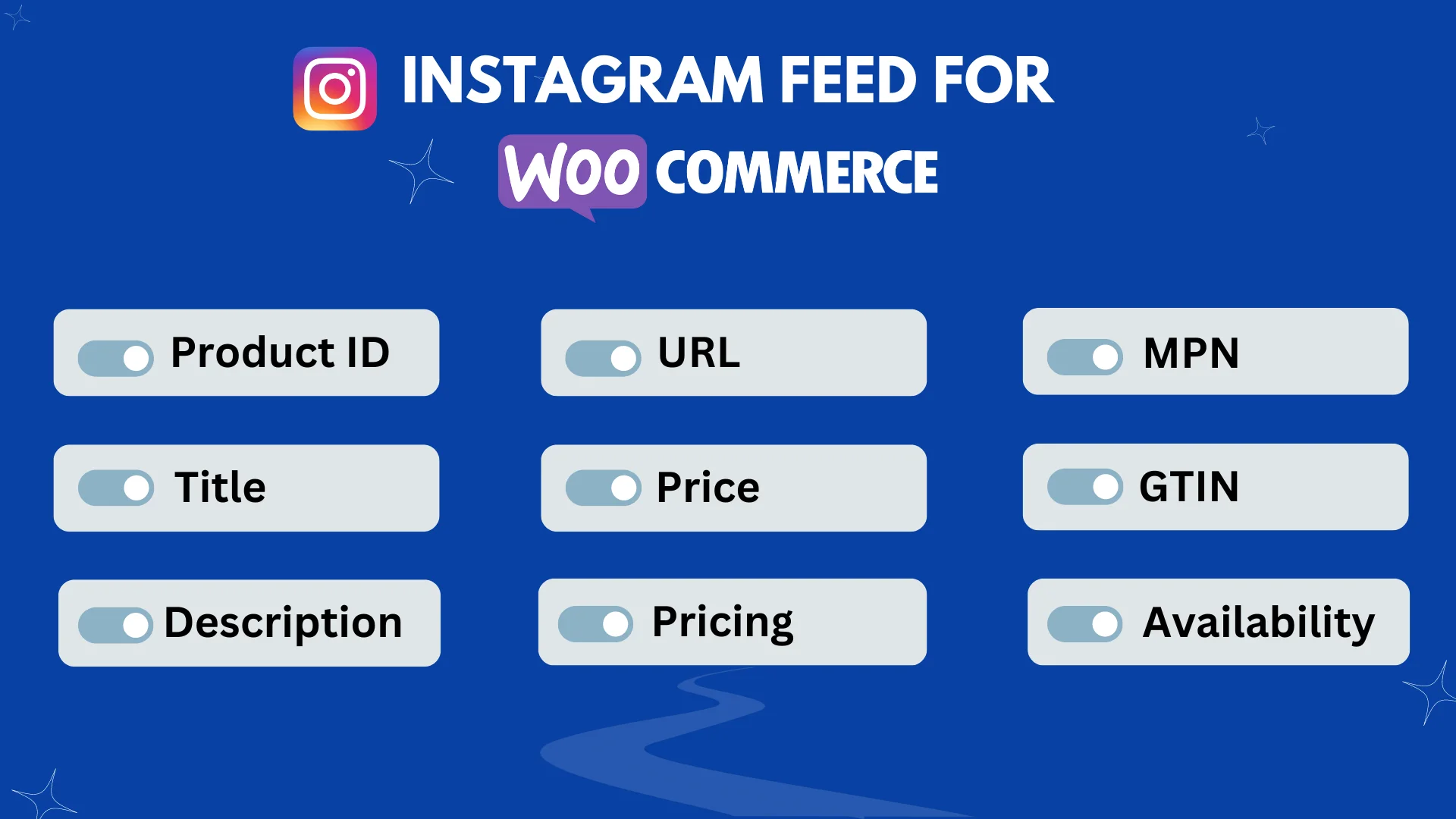
Oto lista rzeczy, które powinieneś wiedzieć:
- Identyfikator produktu : Specjalny numer, który musi mieć każdy przedmiot, aby ułatwić jego znalezienie i śledzenie.
- Tytuł : nagłówek opisujący produkt w sposób przejrzysty, tak aby każdy wiedział dokładnie, co to jest.
- Opis : Krótki akapit zawierający wszystkie ważne informacje, dzięki którym kupujący mogą podjąć decyzję.
- Adres URL produktu : jest to link prowadzący bezpośrednio do produktu w dowolnej witrynie internetowej.
- Adres URL obrazu : jest to adres internetowy zdjęcia produktu w witrynie internetowej.
- Dostępność : Aby poinformować klientów, czy produkt jest dostępny w magazynie, czy nie, aby wiedzieli, czego się spodziewać.
- Stan : Aby poinformować kupujących, czy sprzedawany produkt jest fabrycznie nowy, delikatnie używany lub odnowiony.
- Producent – jest to nazwa firmy produkującej sprzedawany przez Ciebie produkt. Jeśli jesteś producentem produktu, po prostu wpisz tutaj nazwę swojej firmy. Jeśli masz różne nazwy marek dla różnych produktów, musisz zapisać te informacje w innym miejscu, a następnie użyć ich tutaj.
- GTIN (Globalny Numer Jednostki Handlowej) – Jest to specjalny numer, który pomaga zidentyfikować Twój produkt. Pomaga Google wyświetlać Twoje produkty większej liczbie osób. Numer GTIN nadawany jest przez firmę produkującą produkt. Jeśli nie masz tego numeru, po prostu pozostaw to pole puste. Nie wpisuj losowej liczby!
- MPN (Manufacturer Part Number) – Jest to unikalny numer każdego produktu, stanowiący numer identyfikacyjny produktu nadawany przez producenta.
- Kategoria produktów Google – polega na dopasowaniu kategorii produktów do kategorii Google.
Każda platforma na platformie Meta, np. Instagram Shop, ma inne wymagania dotyczące atrybutów niż inne platformy.
Przed utworzeniem pliku danych o produktach sprawdź szczegółowe wytyczne dotyczące platformy Instagram.
Utwórz kanał produktowy na Instagramie dla swojego sklepu WooCommerce
Utwórzmy teraz kanał produktowy na Instagramie dla sklepu WooCommerce.
używam bezpłatną wersję menedżera kanałów produktów wtyczek dla Woocommerce, aby zademonstrować proces krok po kroku.
Upewnij się, że masz zainstalowany Woocommerce na swojej stronie WordPress.
Przejdź do Panelu > Wtyczki > Dodaj nową wtyczkę .
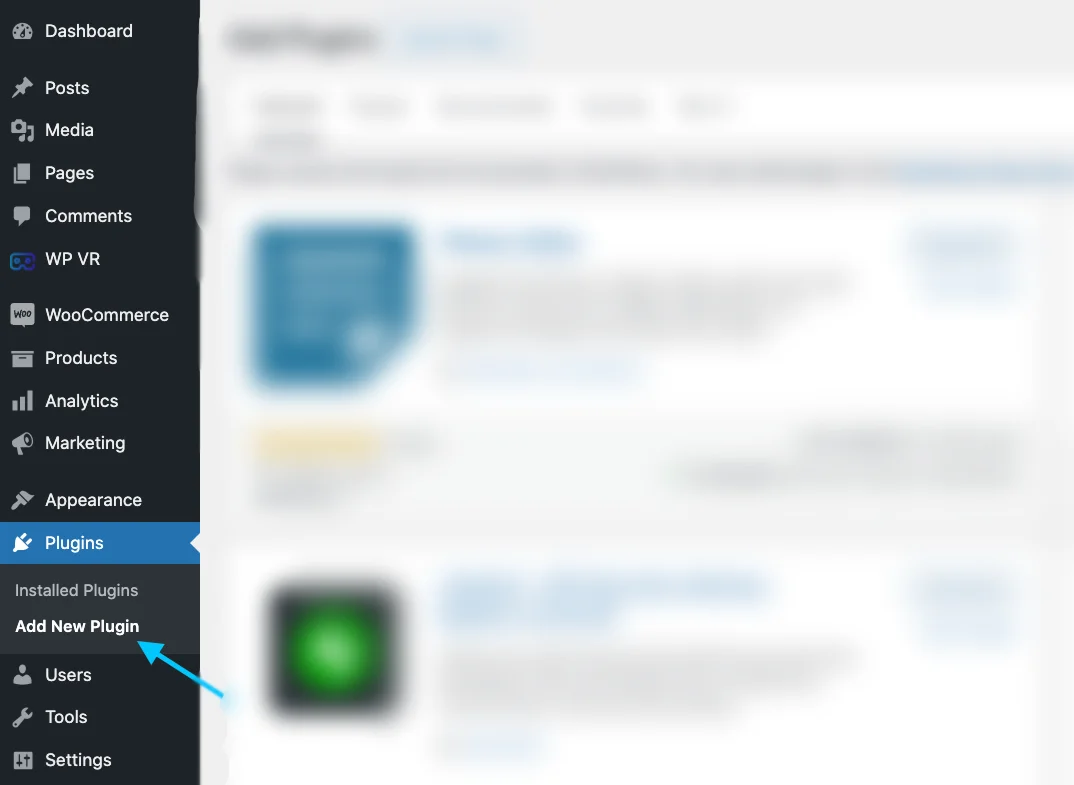
Wpisz „ Menedżer kanałów produktów dla WooCommerce ” w pasku wyszukiwania i naciśnij Enter.
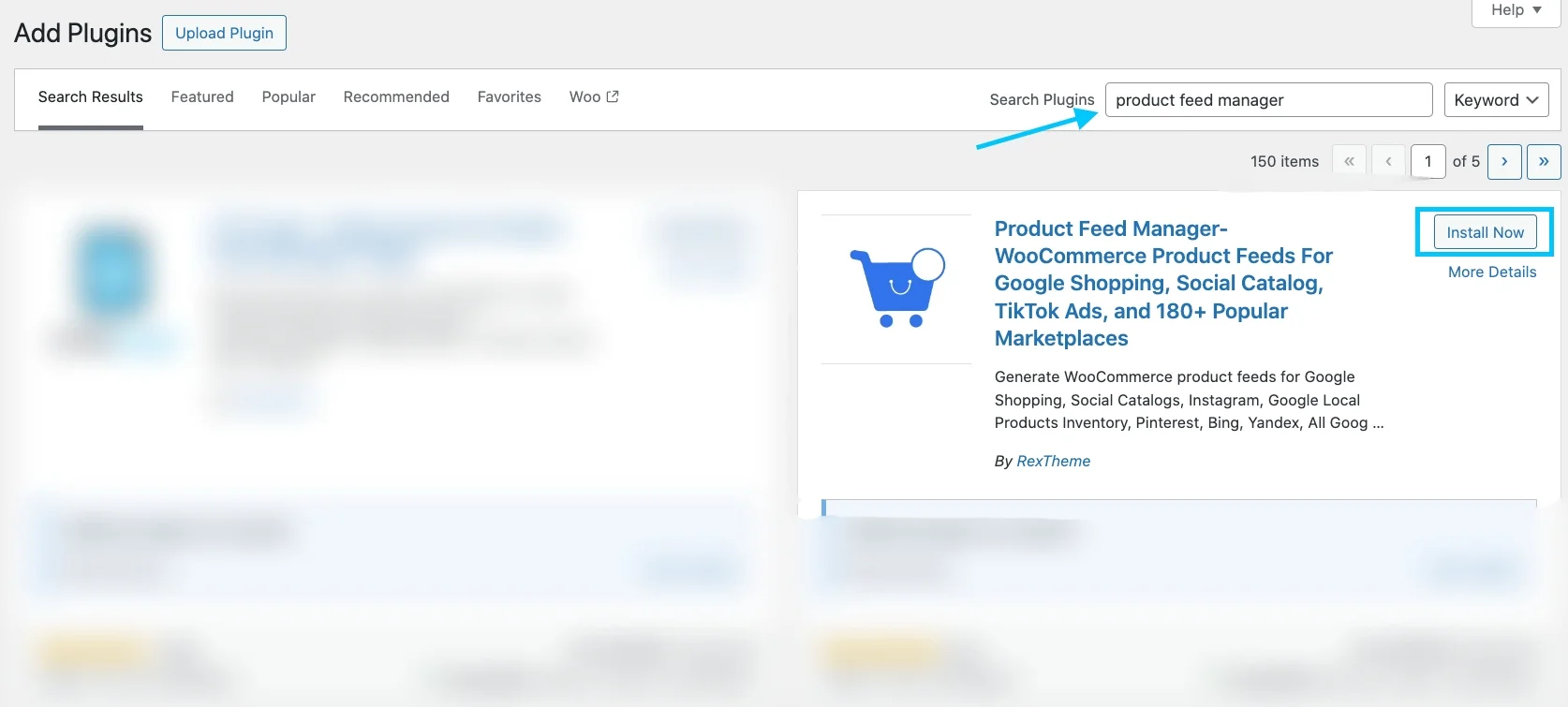
Wtyczka pojawi się w wynikach wyszukiwania i będzie można ją zainstalować. Kliknij przycisk instaluj.
To wszystko. Menedżer kanałów produktów dla WooCommerce jest zainstalowany na Twojej stronie.
Krok 1: Utwórz nowy kanał i mapowanie kanału
Przejdź do panelu kanałów produktowych.
Znajdź przycisk Dodaj nowy kanał i kliknij go.
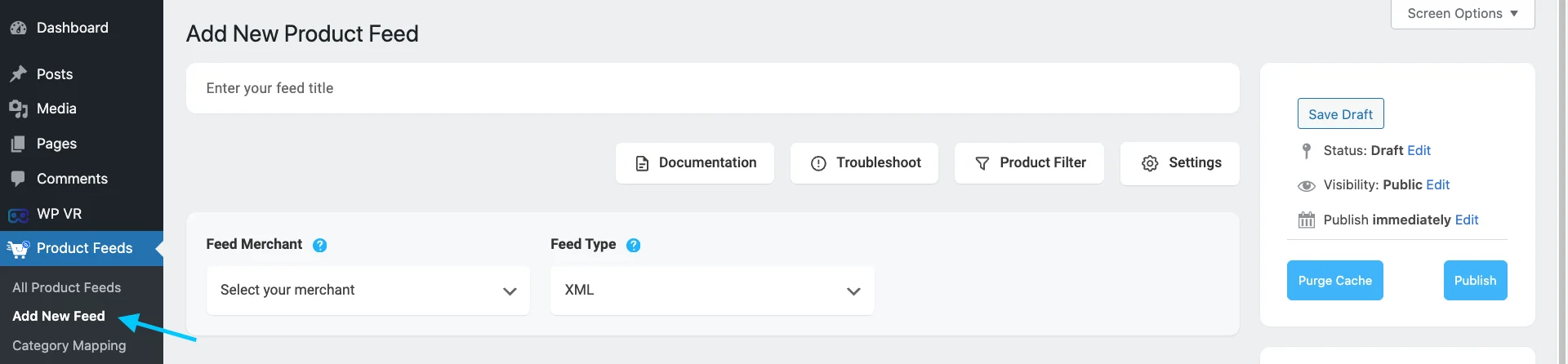
Spowoduje to przejście do strony, na której możesz utworzyć swój kanał.
U góry możesz wybrać tytuł swojego kanału. Pomyśl o nazwie, która będzie pasować do tożsamości Twojej marki i podaj swój kanał!
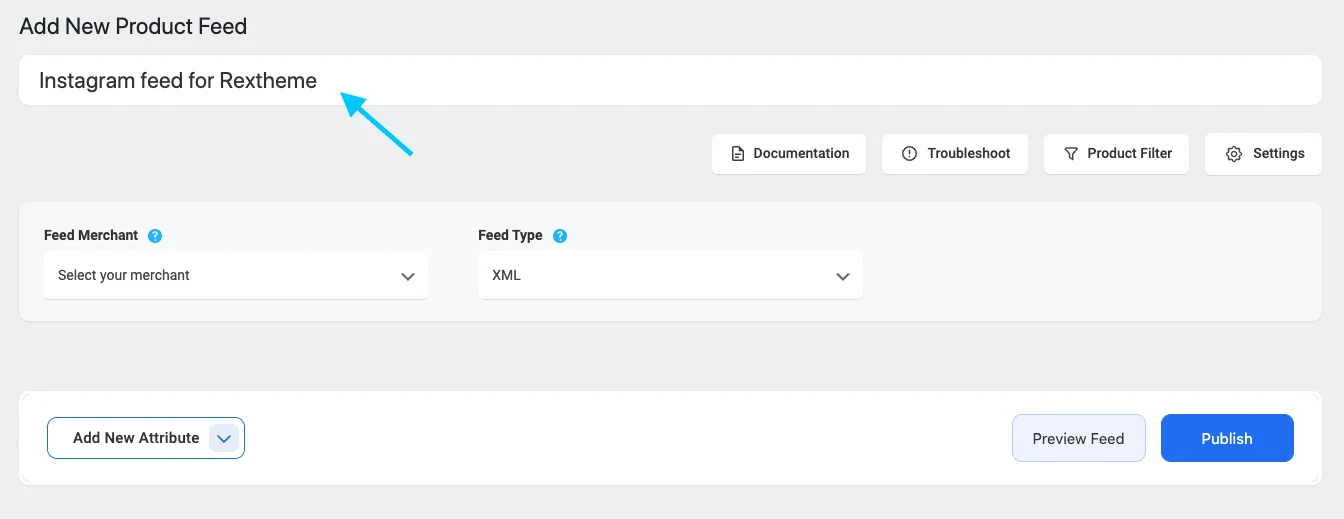
Wybierz sprzedawcę, z którego chcesz skorzystać.
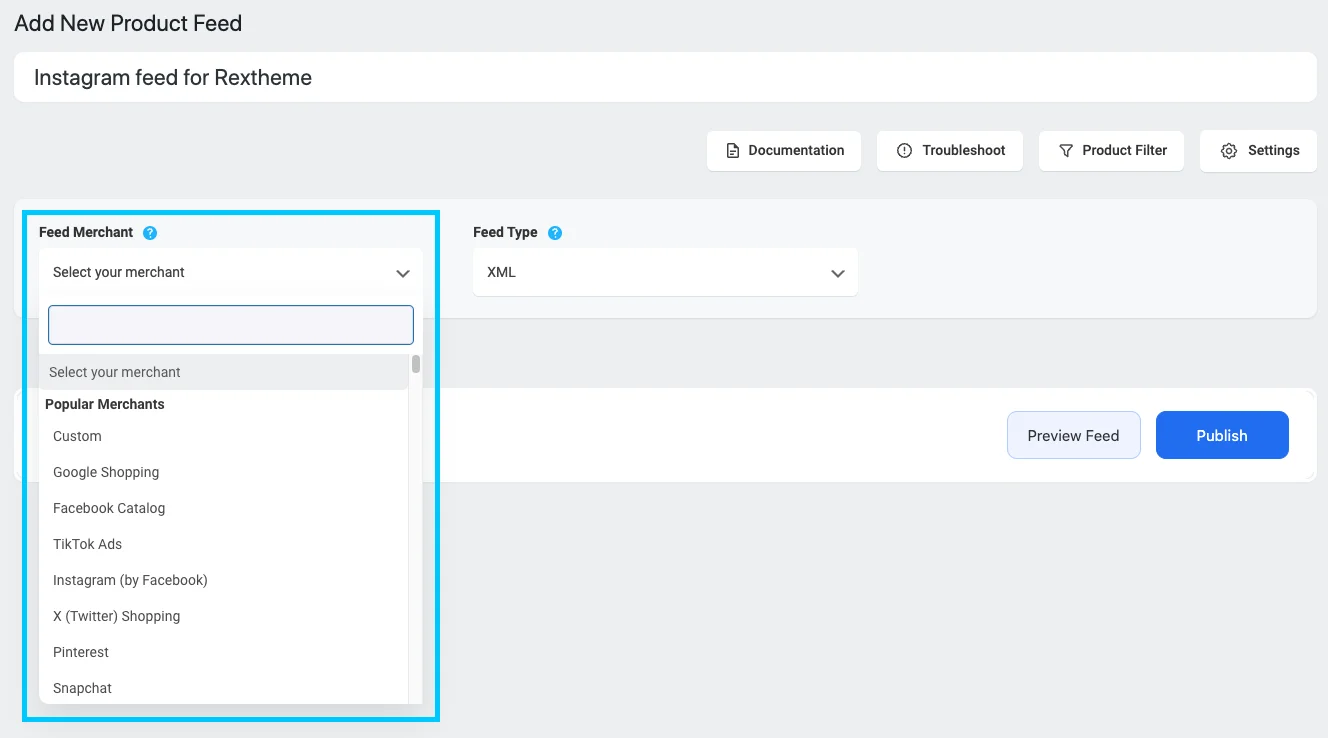
Wybiorę Instagram.
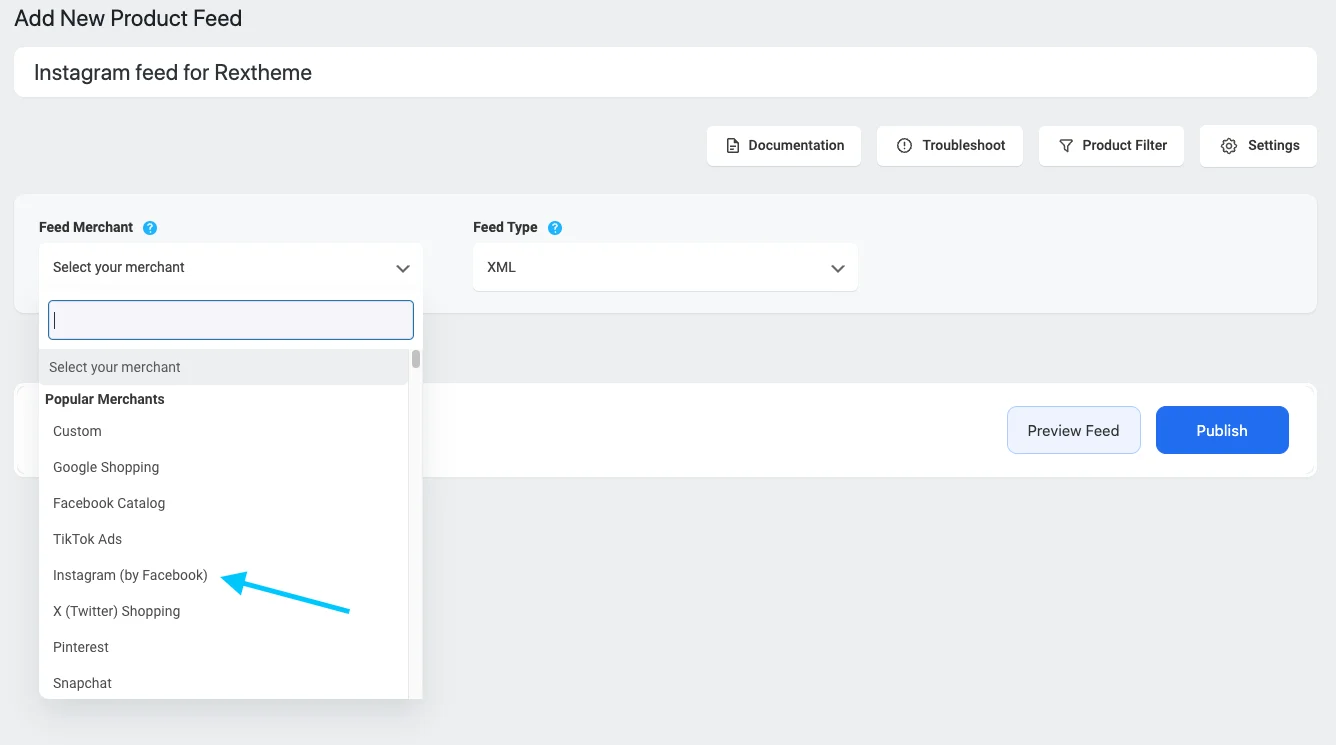
Wszystkie ważne szczegóły pokazano poniżej.
Zobaczysz, że wiele szczegółów zostało już skonfigurowanych, ale może być konieczne dostosowanie kilku rzeczy. Możesz zmienić wszystko, czego potrzebujesz.
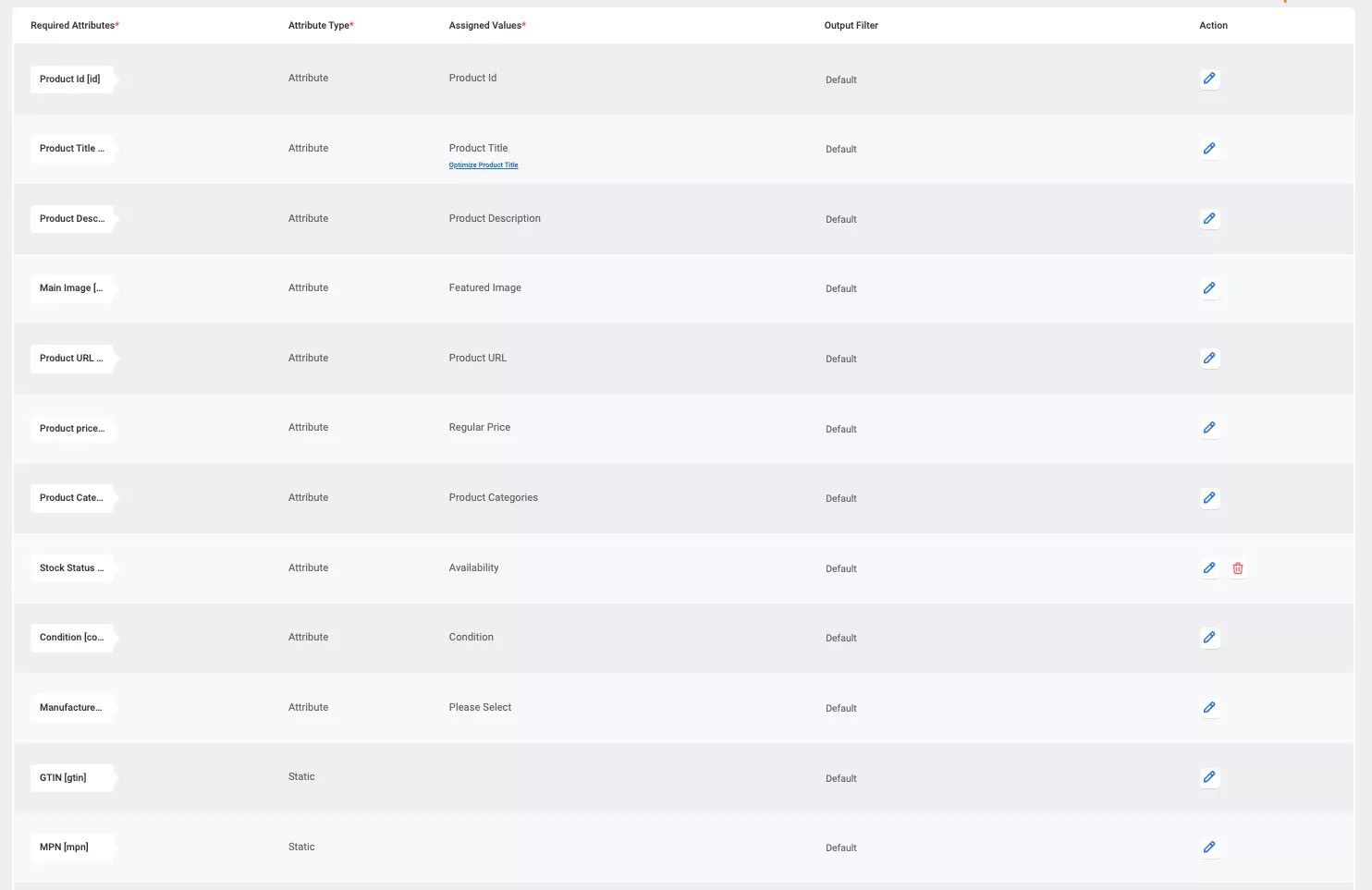
W przypadku Instagrama jest kilka szczegółów, które należy naprawić.
- Producent – jest to nazwa firmy produkującej sprzedawany przez Ciebie produkt.
- GTIN – Numer GTIN nadawany jest przez firmę produkującą produkt
- MPN – Numer MPN to specjalny kod produktu nadawany przez firmę, która go wyprodukowała.
- Kategoria produktów Google – polega na dopasowaniu kategorii produktów do kategorii Google.
Teraz zmapujmy kategorię produktów Google.
Mapowanie kategorii można wykonać na dwa sposoby. Możesz użyć narzędzia do mapowania kategorii, które jest już skonfigurowane dla Zakupów Google, a którego możesz także używać na Instagramie. Możesz też utworzyć narzędzie mapujące kategorie.
Dla pierwszego
Przewiń listę atrybutów w dół, na końcu znajdziesz atrybut kategorii produktów Google.
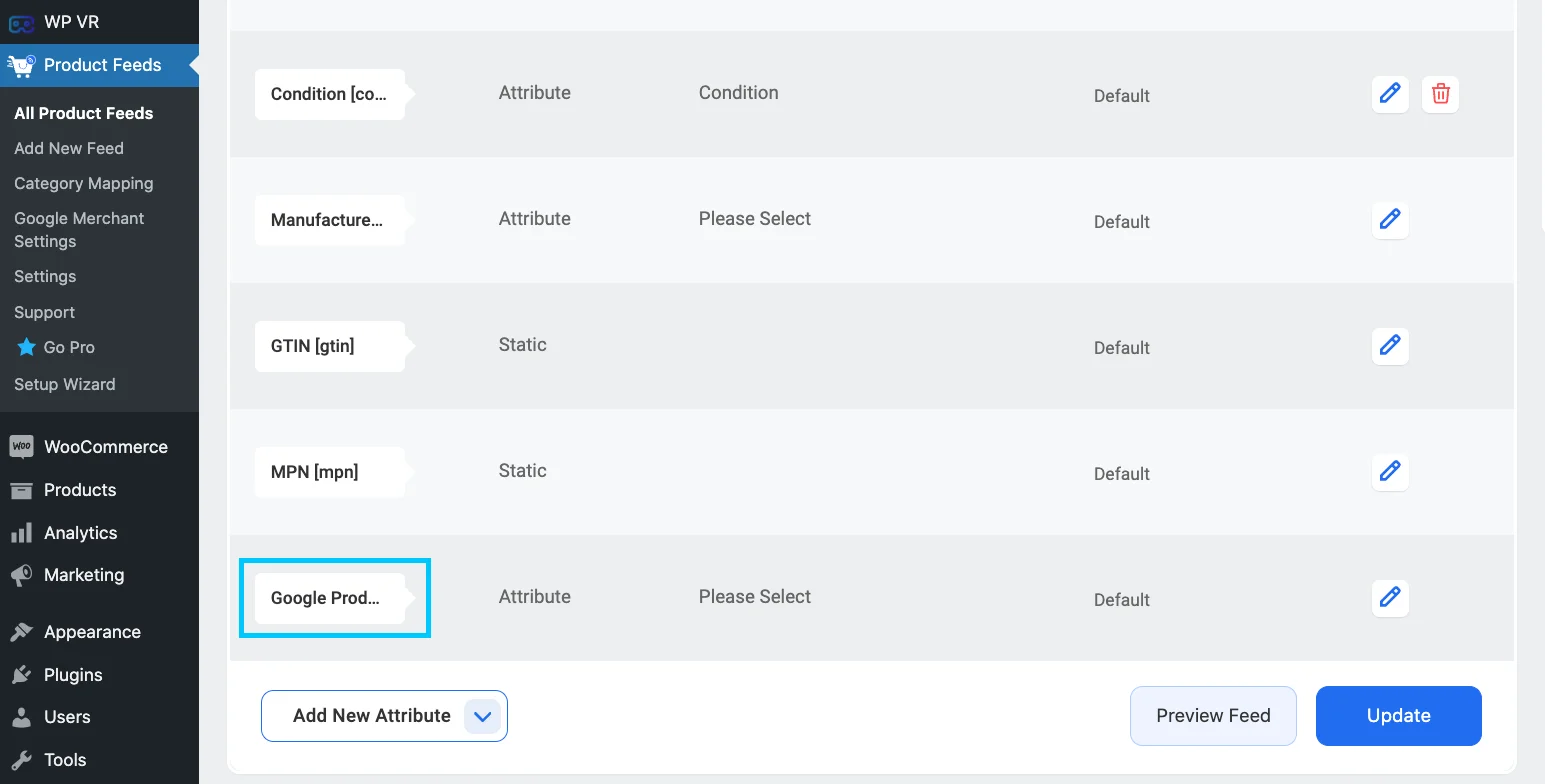
Kliknij opcję przypisanej wartości obok atrybutu kategorii produktów Google. Kliknij przycisk edycji po prawej stronie. Następnie kliknij przycisk przypisania wartości pokazany na obrazku:
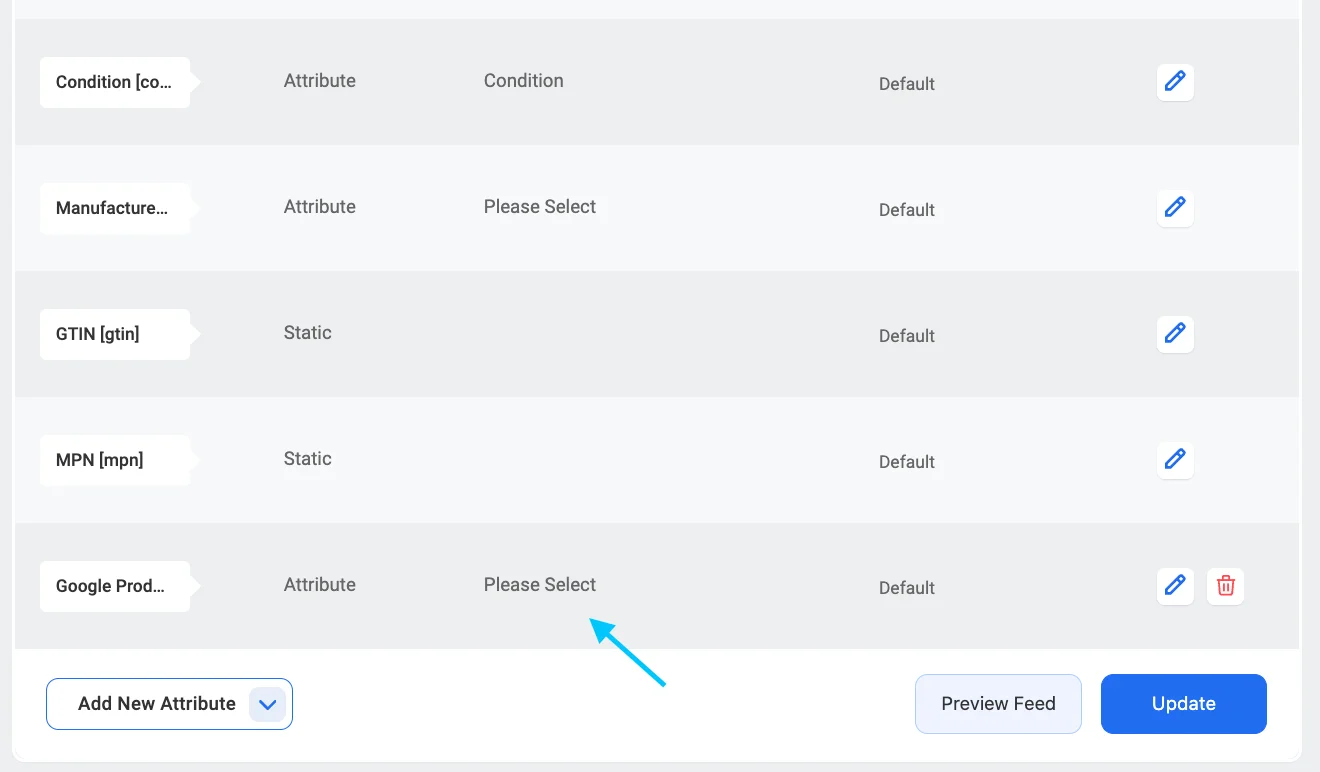
Jak widzisz, pojawi się rozwijana lista, stąd wybierz opcję Kategoria produktów Google [domyślna] .
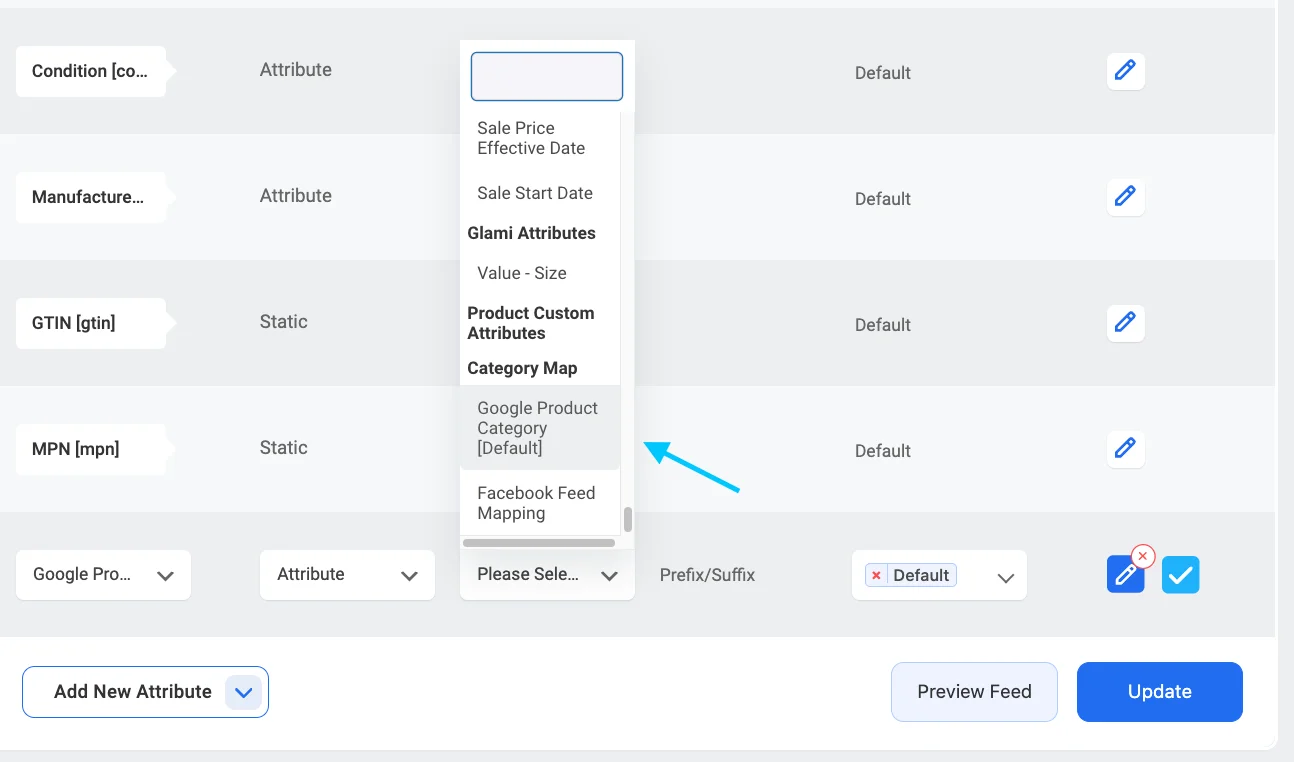
Po wybraniu tej opcji pod wybraną przypisaną wartością pojawi się niebieski napis „ konfiguruj mapowanie kategorii ”.
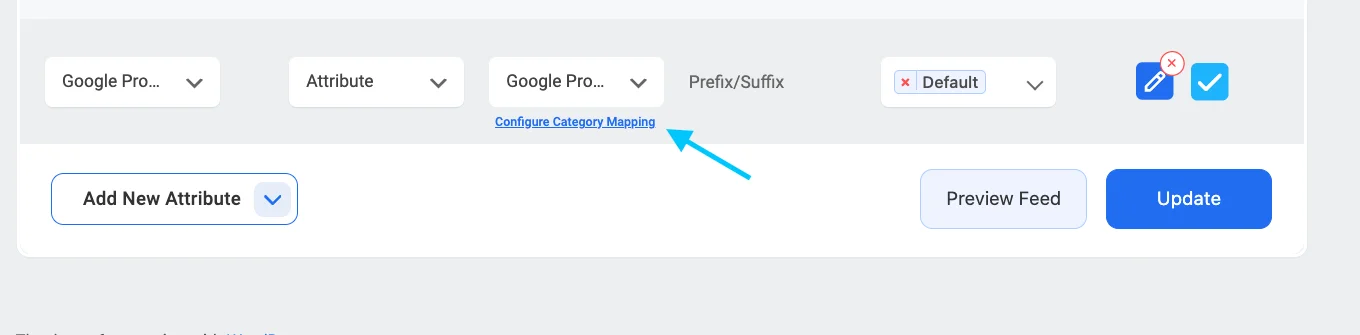
Kliknij przycisk Konfiguruj mapowanie kategorii, który znajdziesz pod wartością Mapowanie kategorii, a otworzy się nowa karta z domyślnym mapowaniem kategorii – kategorią produktów Google.
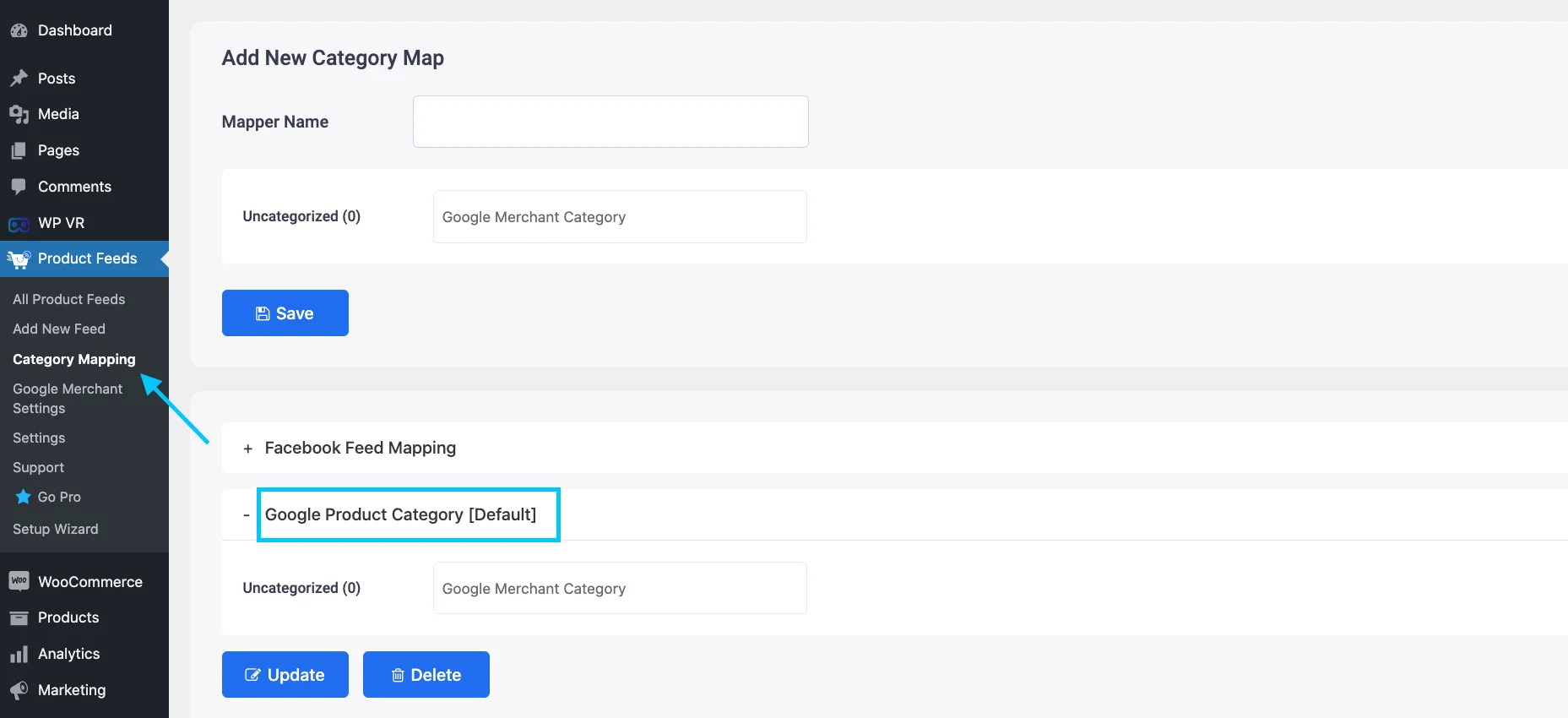
Zamapuj tutaj swoje kategorie i kliknij przycisk Aktualizuj i zamknij, aby wrócić do sekcji atrybutów.
Możesz jednak także utworzyć nowy moduł mapowania kategorii. Musisz kliknąć przycisk Mapowanie kategorii na pulpicie nawigacyjnym WordPress, a tam otrzymasz opcję utworzenia nowego narzędzia mapowania kategorii i skonfigurowania modułu mapowania.
Możesz skorzystać z tego dokumentu, aby dowiedzieć się, jak utworzyć nowy moduł mapowania kategorii dla swojego kanału.
Teraz musisz wybrać typ pliku danych. Kliknij pole z etykietą Typ kanału, a pojawią się wszystkie dostępne typy.
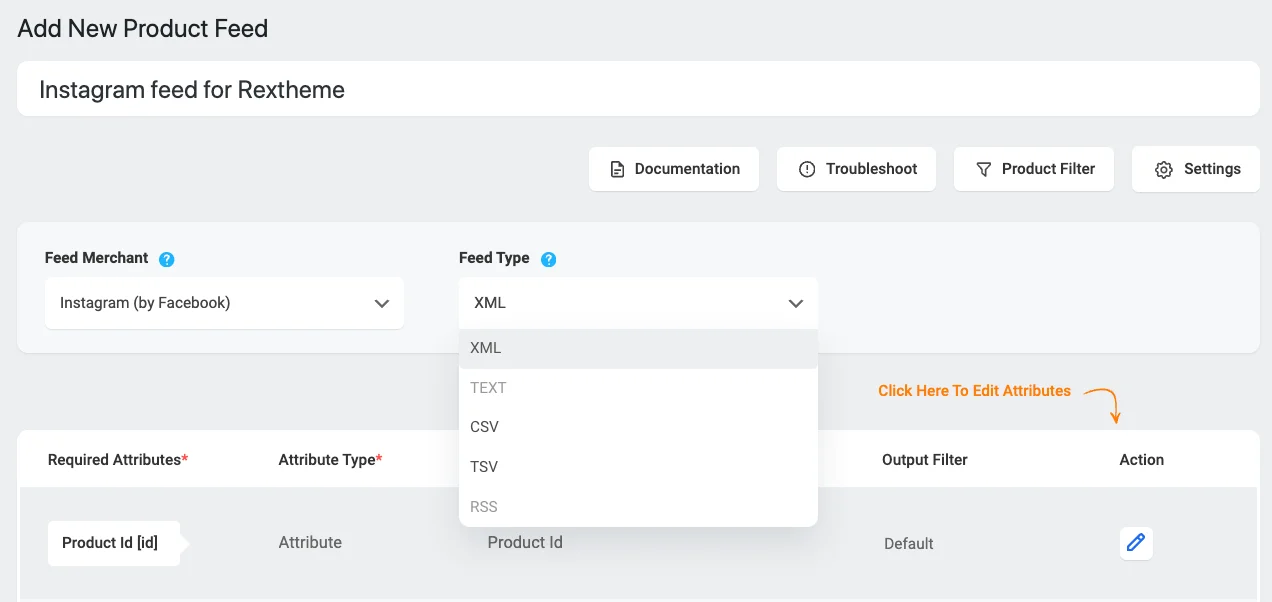
Pamiętaj, że Instagram obsługuje kanały XML, CSV i TSV. Z menu rozwijanego możesz wybrać żądany typ kanału. CSV jest zazwyczaj najlepszym wyborem.
Krok 2: Konfiguracja pliku danych
Wróć na górę strony, a zobaczysz cztery możliwości.
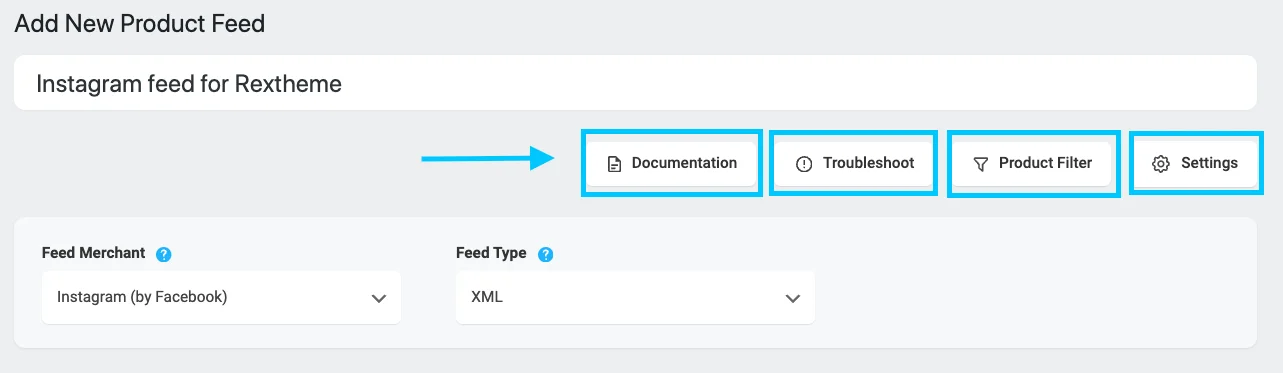
- Dokumentacja
- Rozwiązywanie problemów
- Filtr produktów
- Ustawienia
Zacznijmy od skonfigurowania Ustawień produktu.
Kliknij przycisk Ustawienia produktu, a po prawej stronie ekranu pojawi się menu.
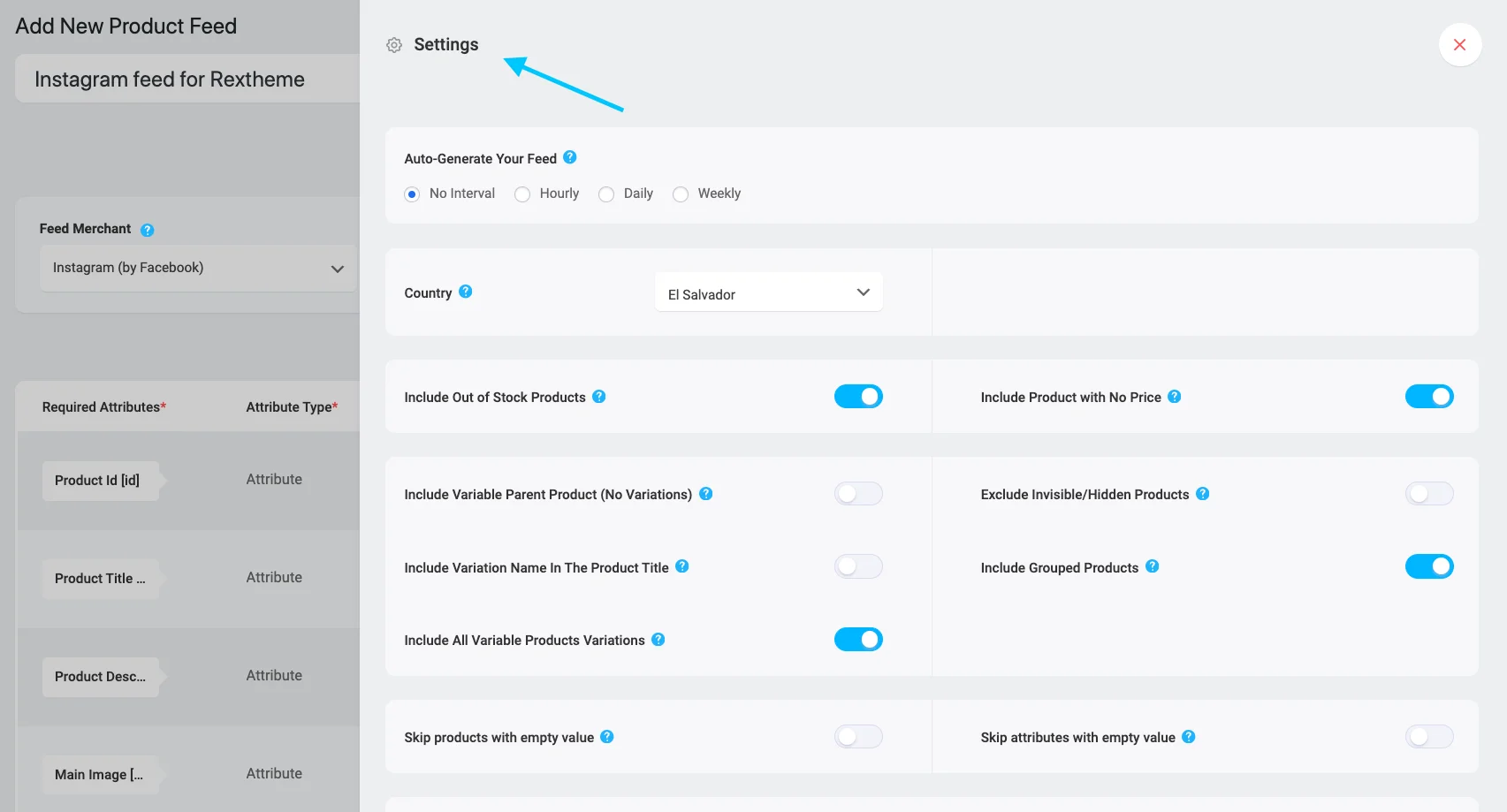
Pierwszą rzeczą, którą zobaczysz, jest automatyczne generowanie kanału.
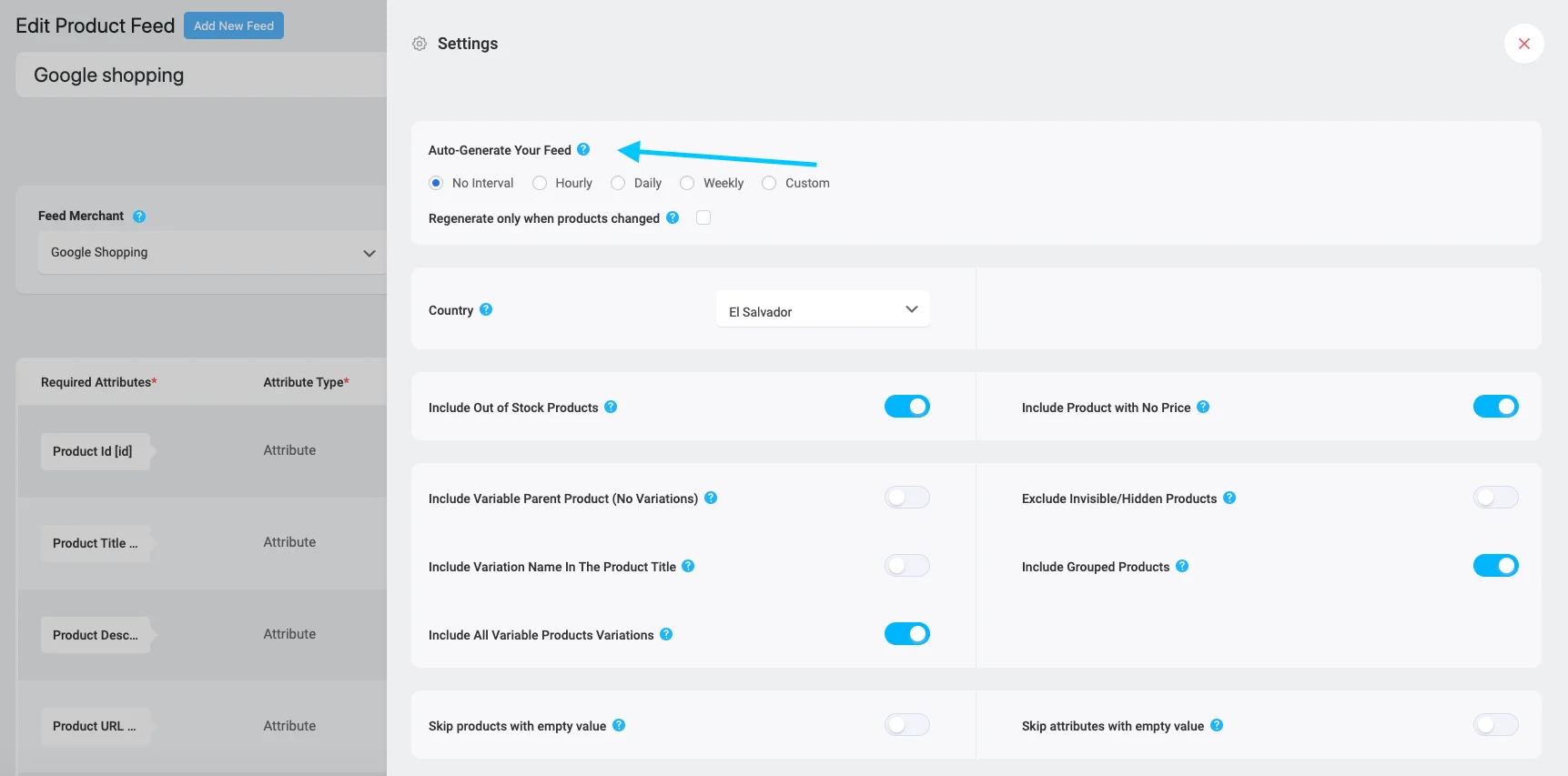
Dzięki temu możesz zaplanować automatyczną aktualizację kanału.
Wybierz przedział czasu lub wybierz „Brak interwału”, jeśli nie chcesz, aby aktualizował się samodzielnie.
Teraz,
Zamknij menu i kliknij Filtr produktów. Z prawej strony pojawi się kolejne menu.
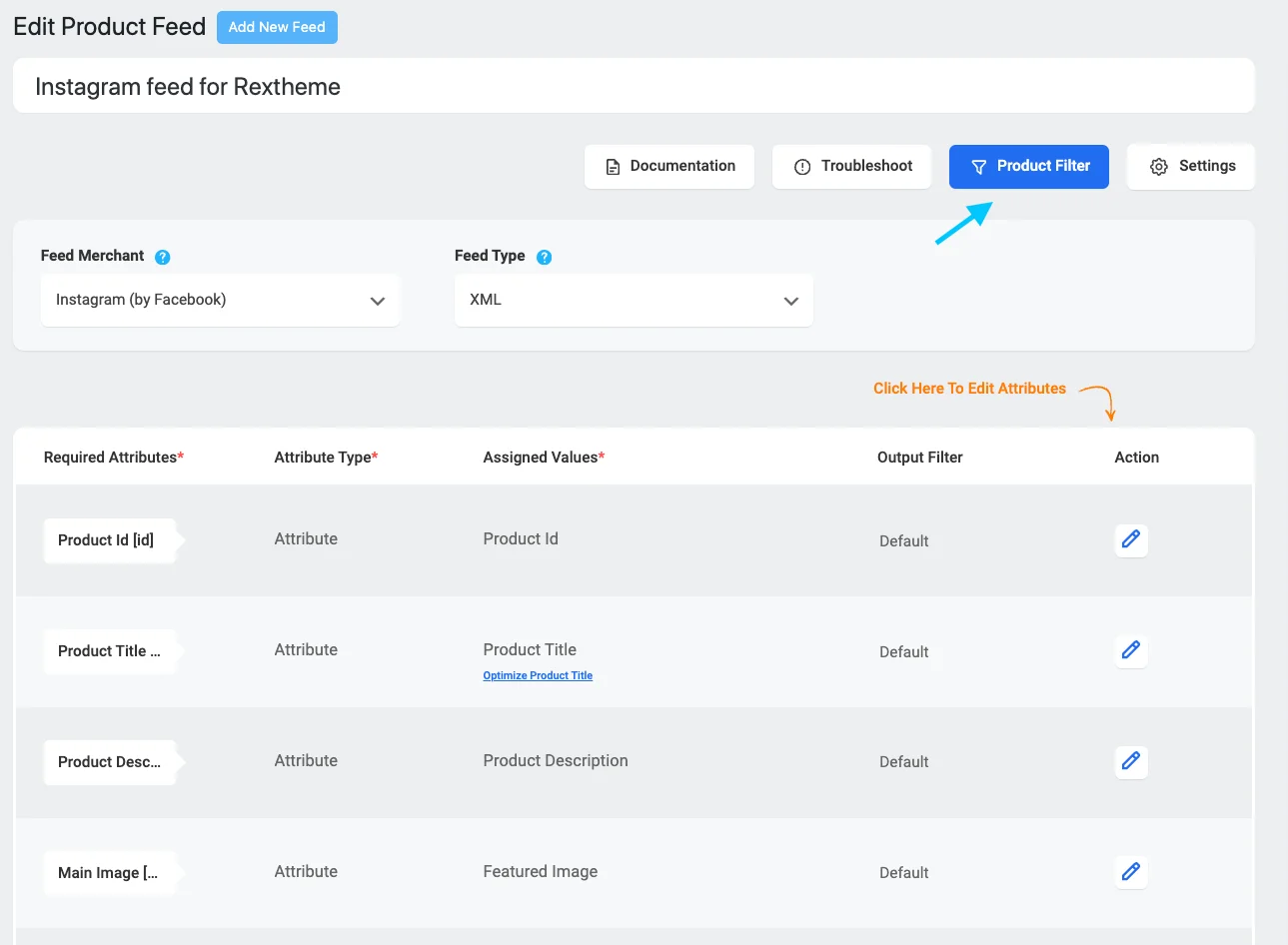
Możesz wybrać, które produkty mają być uwzględnione w Twoim pliku danych.
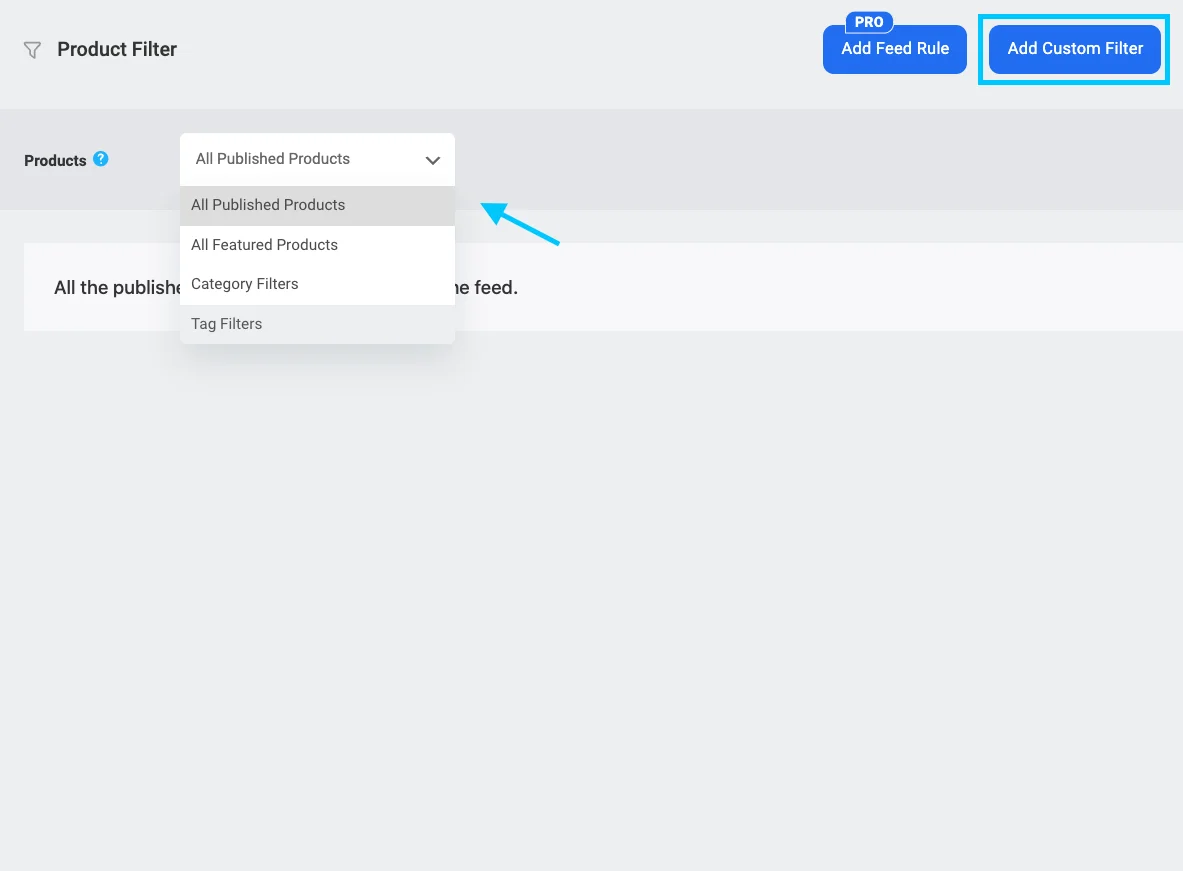
Możesz uwzględnić wszystkie swoje produkty lub użyć filtrów Filtr kategorii i Filtr tagów, aby wybrać określone produkty.
Jeśli chcesz dodać filtr niestandardowy, po prawej stronie możesz kliknąć opcję Dodaj filtr niestandardowy.
Oto przykład,
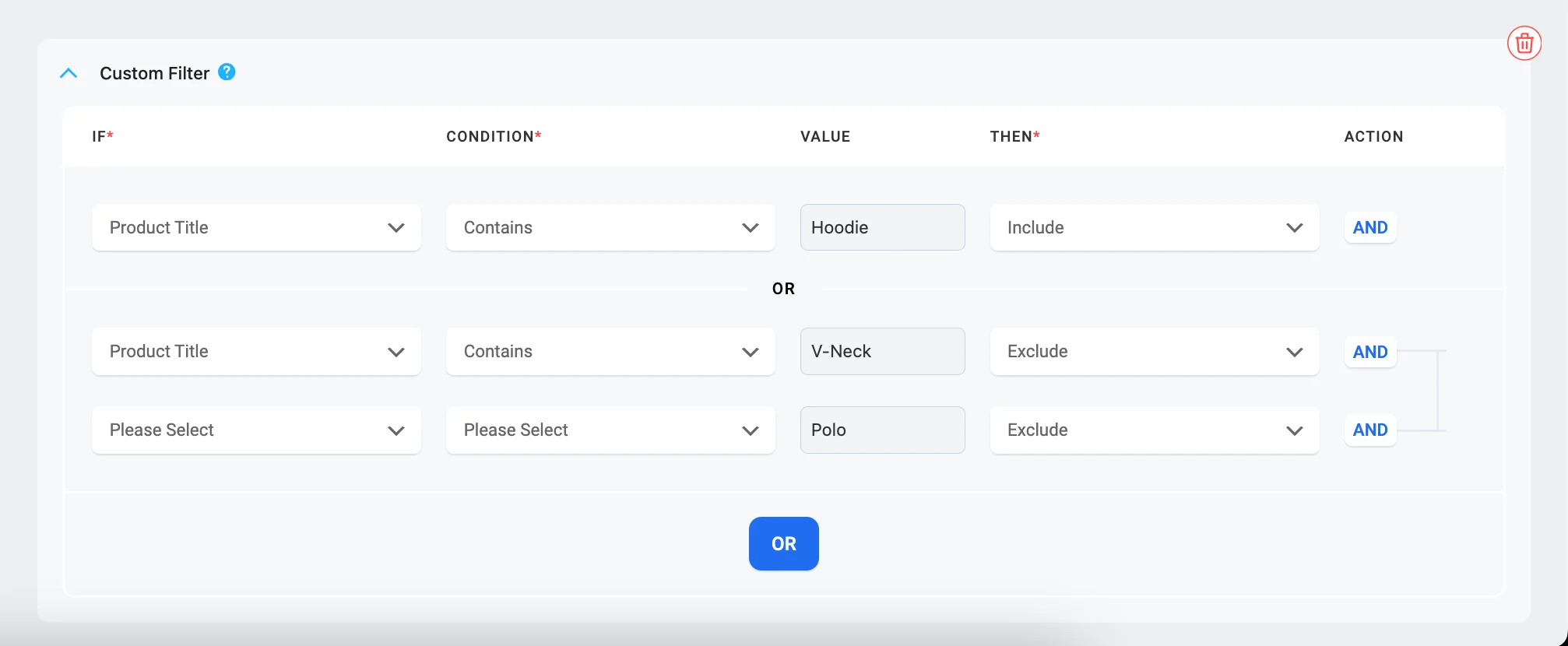
Wszystko to możesz zrobić w darmowej wersji. Na proste karmienie to wystarczy.

Jeśli chcesz dodać dowolną regułę kanału , możesz skorzystać z wersji pro.
Oto jak skonfigurować reguły pliku danych:
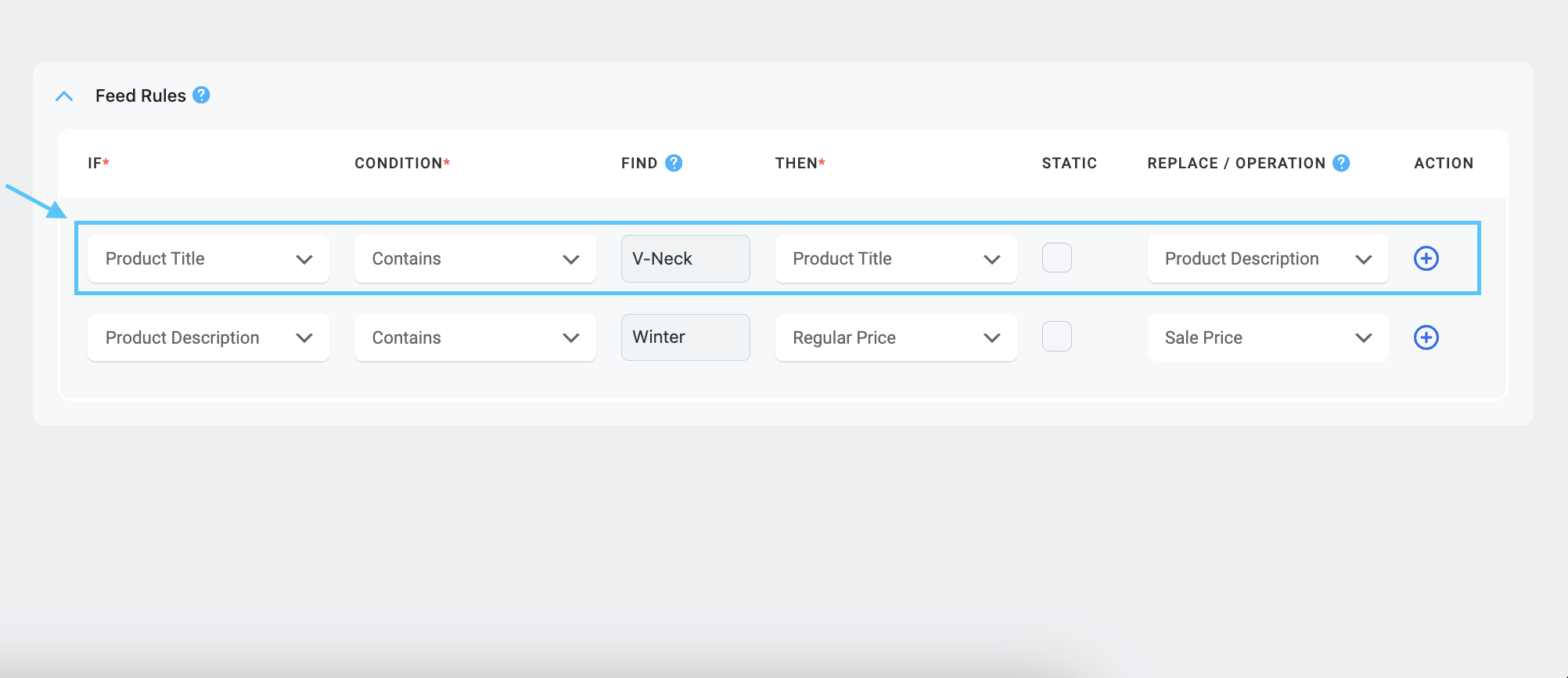
Więcej informacji o regułach pliku danych znajdziesz w tym dokumencie. ->
Krok 3: Opublikuj kanał produktów na Instagramie dla WooCommerce
W porządku, skoro już skonfigurowałeś swój kanał tak, jak chcesz, czas go opublikować!
Po prostu wróć na górę strony i poszukaj dużego przycisku z napisem „ Opublikuj ” po prawej stronie.
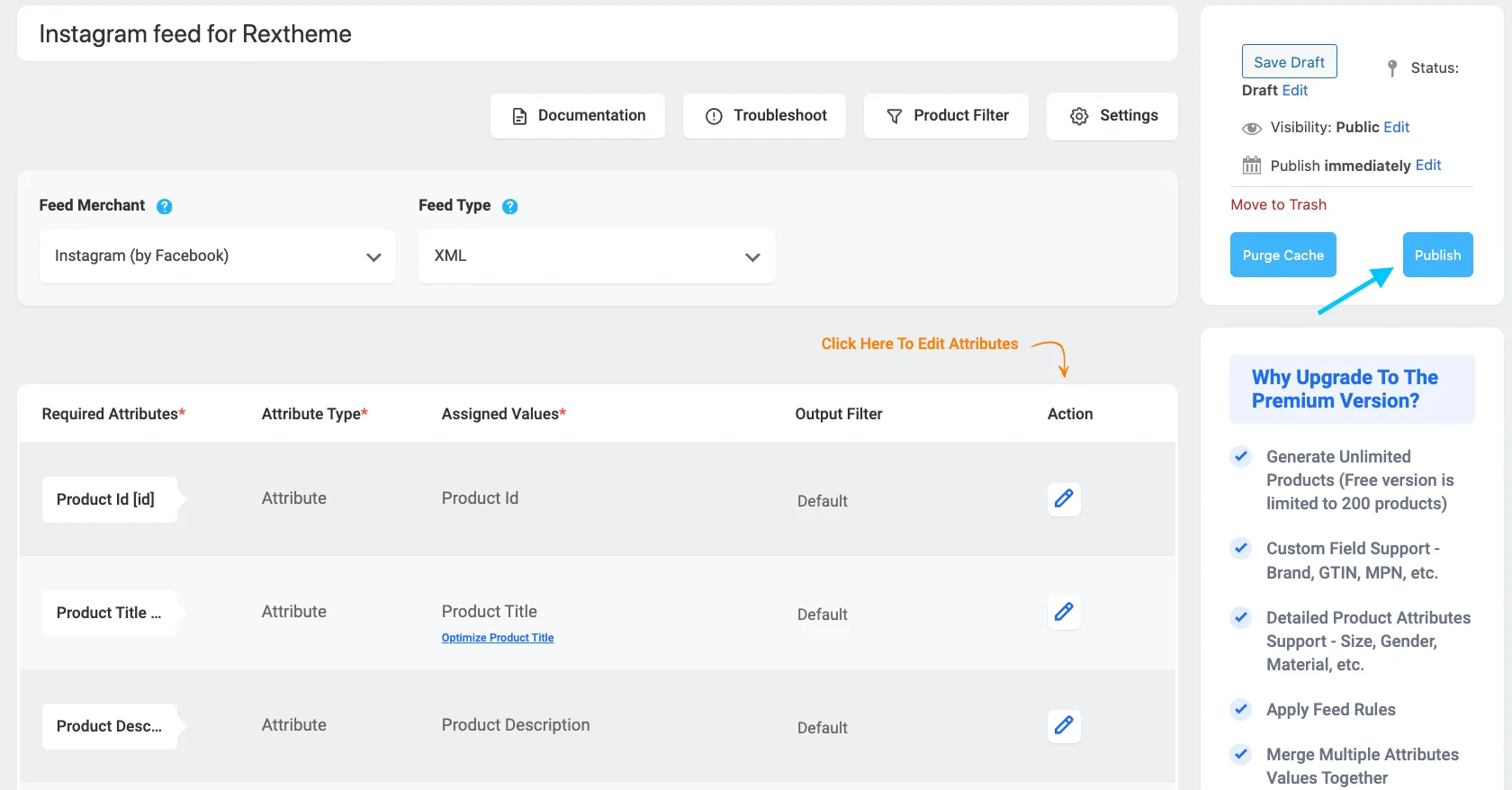
Kliknij ten przycisk, a Twój kanał zostanie opublikowany.
Po opublikowaniu kanału otrzymasz adres URL lub link do pobrania kanału.
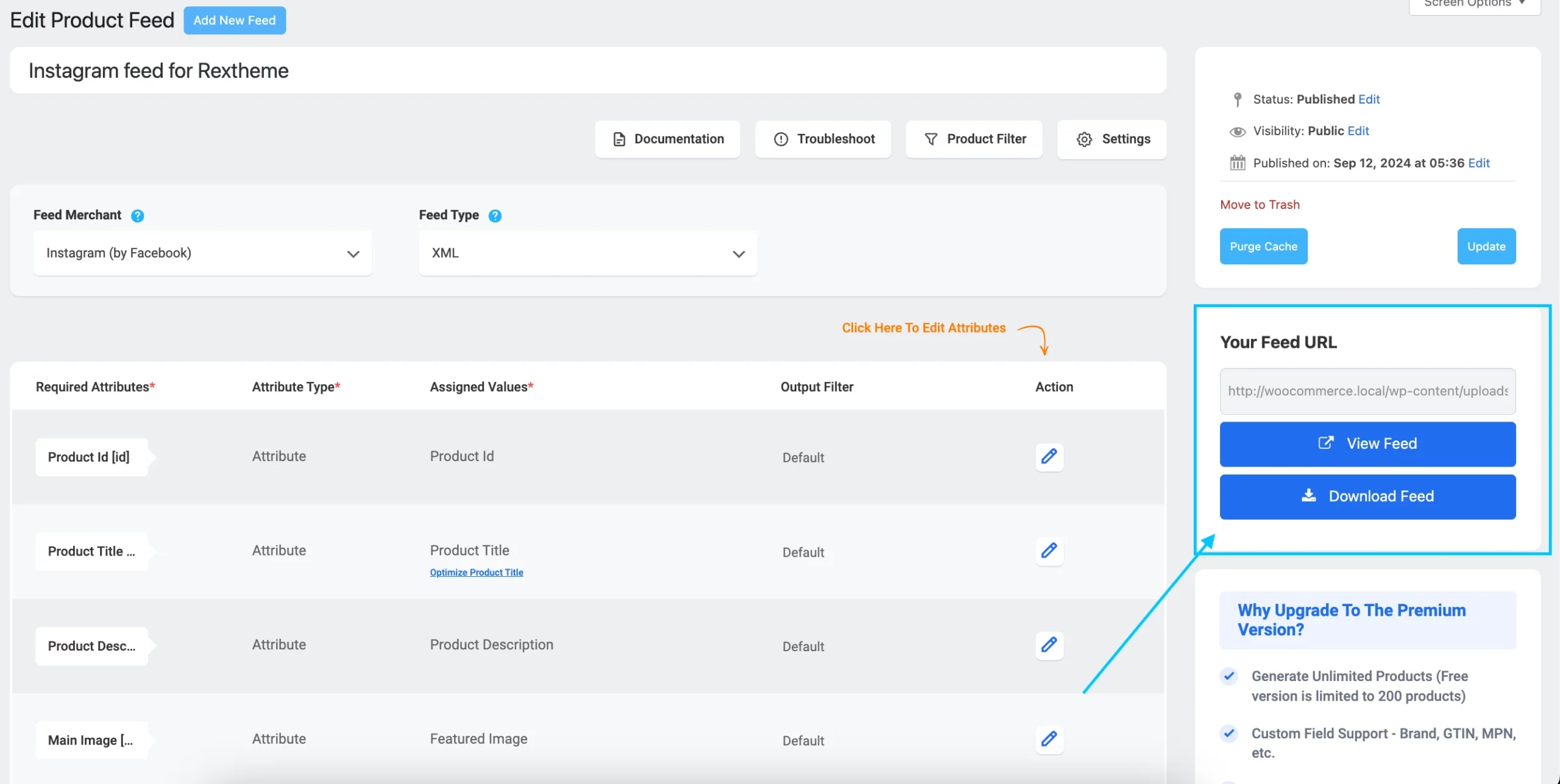
Na prawym panelu znajdziesz przycisk „ Aktualizuj ”. Jeśli chcesz wprowadzić jakieś zmiany, możesz po prostu kliknąć te opcje i zaktualizować.
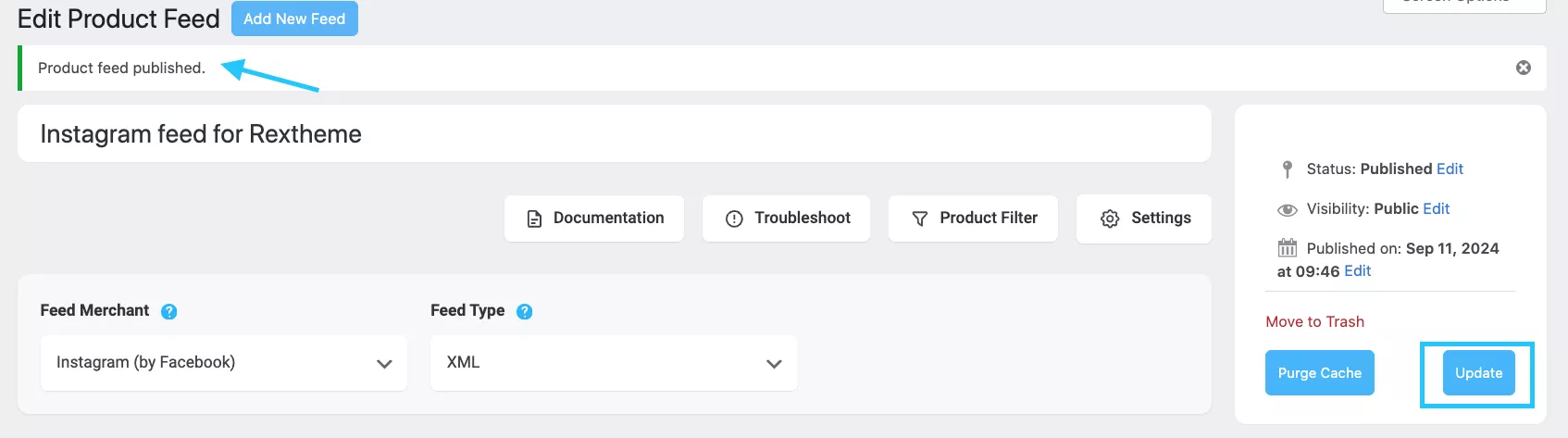
To wszystko! Twój kanał produktowy na Instagramie jest gotowy!
Zintegruj sklep WooCommerce ze sklepem na Instagramie
Samo utworzenie kanału produktów na Instagramie to połowa pracy. Musisz połączyć swój sklep Woocommerce ze sklepem na Instagramie.
Ból głowy to:
Jak byś to podłączył?
Najpierw przejdź do strony swojej firmy na Facebooku.
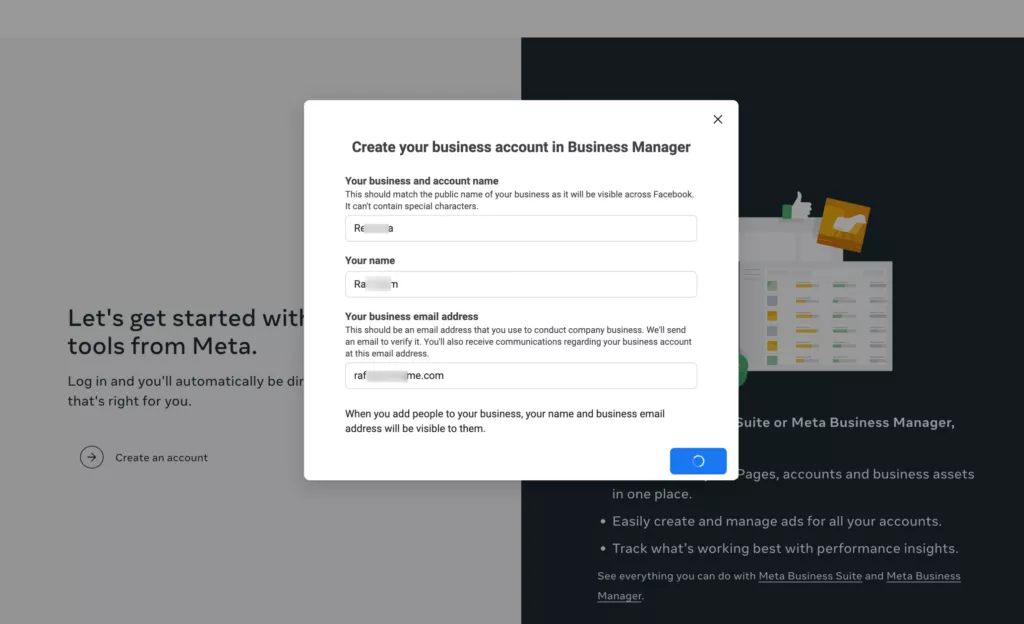
Jeśli masz już konto na Facebooku, zaloguj się i przejdź do swojej strony firmowej na Facebooku . Jeśli nie masz jeszcze konta, utwórz je.
Gdy znajdziesz się na stronie firmowej na Facebooku, zostaniesz przekierowany do pulpitu nawigacyjnego.
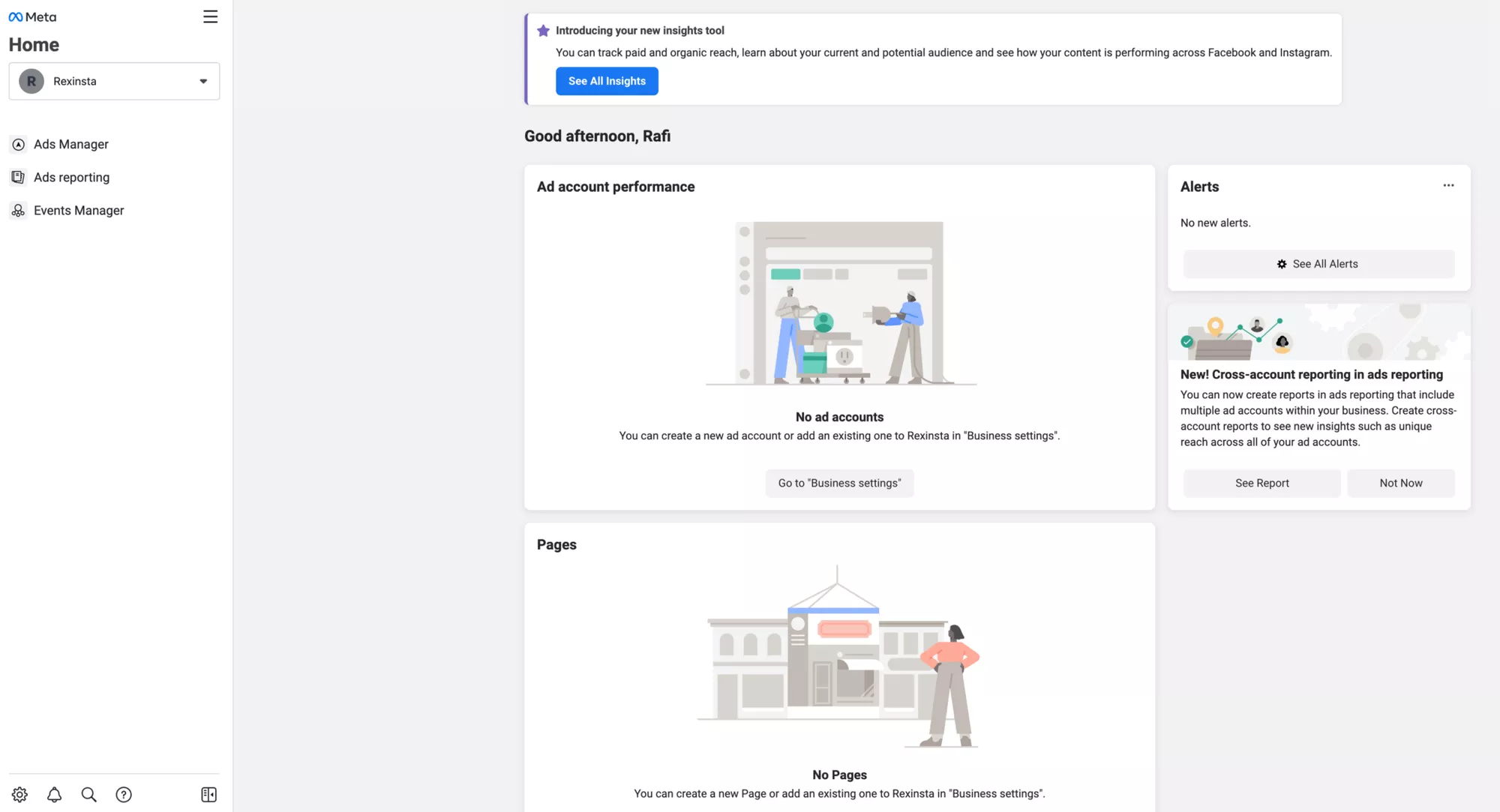
Następnym krokiem jest skonfigurowanie konta firmowego na Instagramie.
Przejdź do konta na Instagramie i kliknij trzy paski w prawym górnym rogu.
Wybierz „ Ustawienia ”, a następnie „ Biznes ”.
Kliknij „ Połącz z Facebookiem ” i postępuj zgodnie z instrukcjami, aby połączyć swoje konta.
Teraz nadszedł czas, aby utworzyć katalog, w którym możesz zaprezentować wszystkie swoje produkty.
Aby to zrobić, przejdź do Facebook Commerce Manager i kliknij przycisk Dodaj katalog.
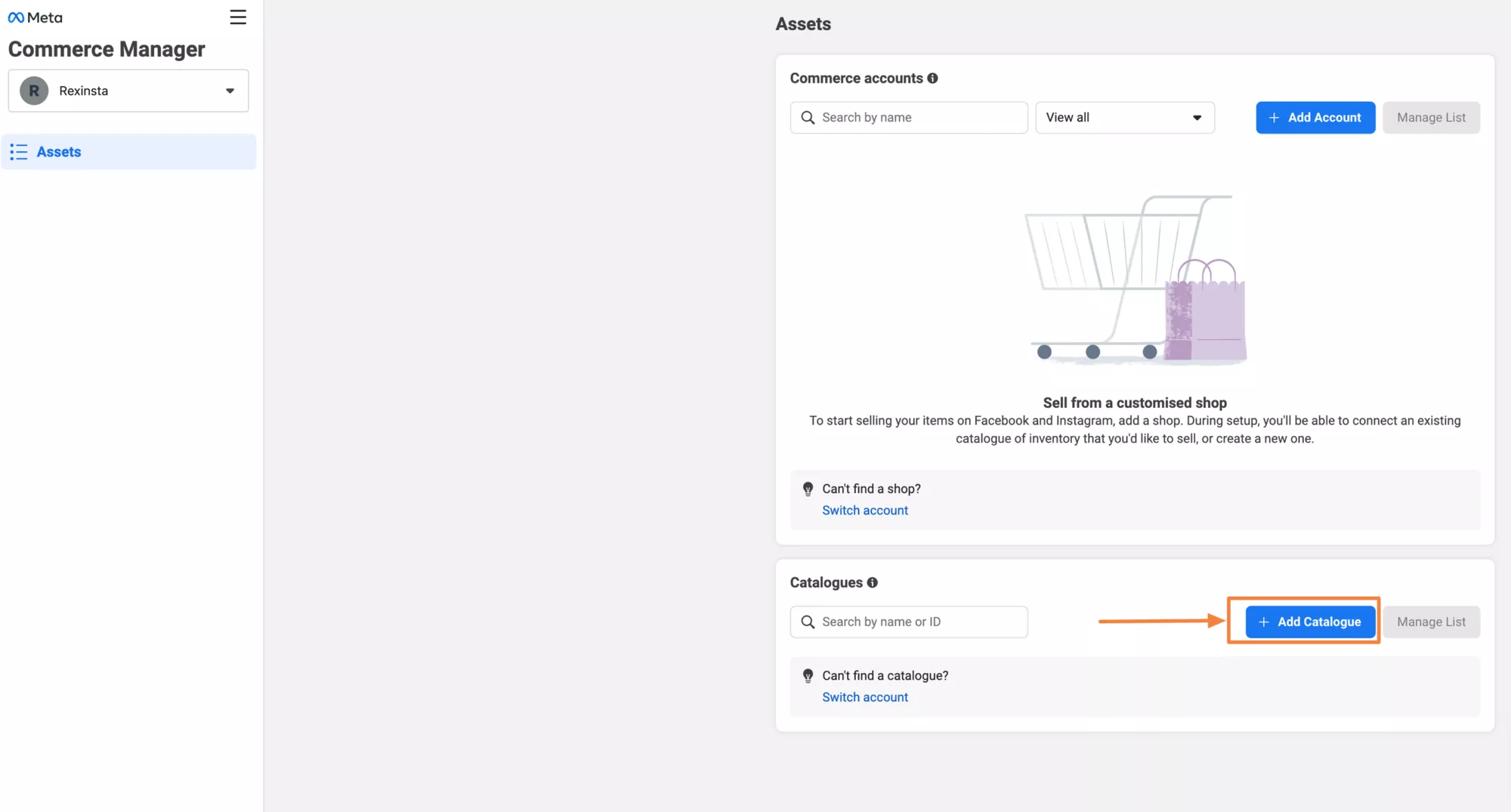
Wybierz typ katalogu, który chcesz utworzyć, a po jego zatwierdzeniu możesz przystąpić do dodawania produktów.
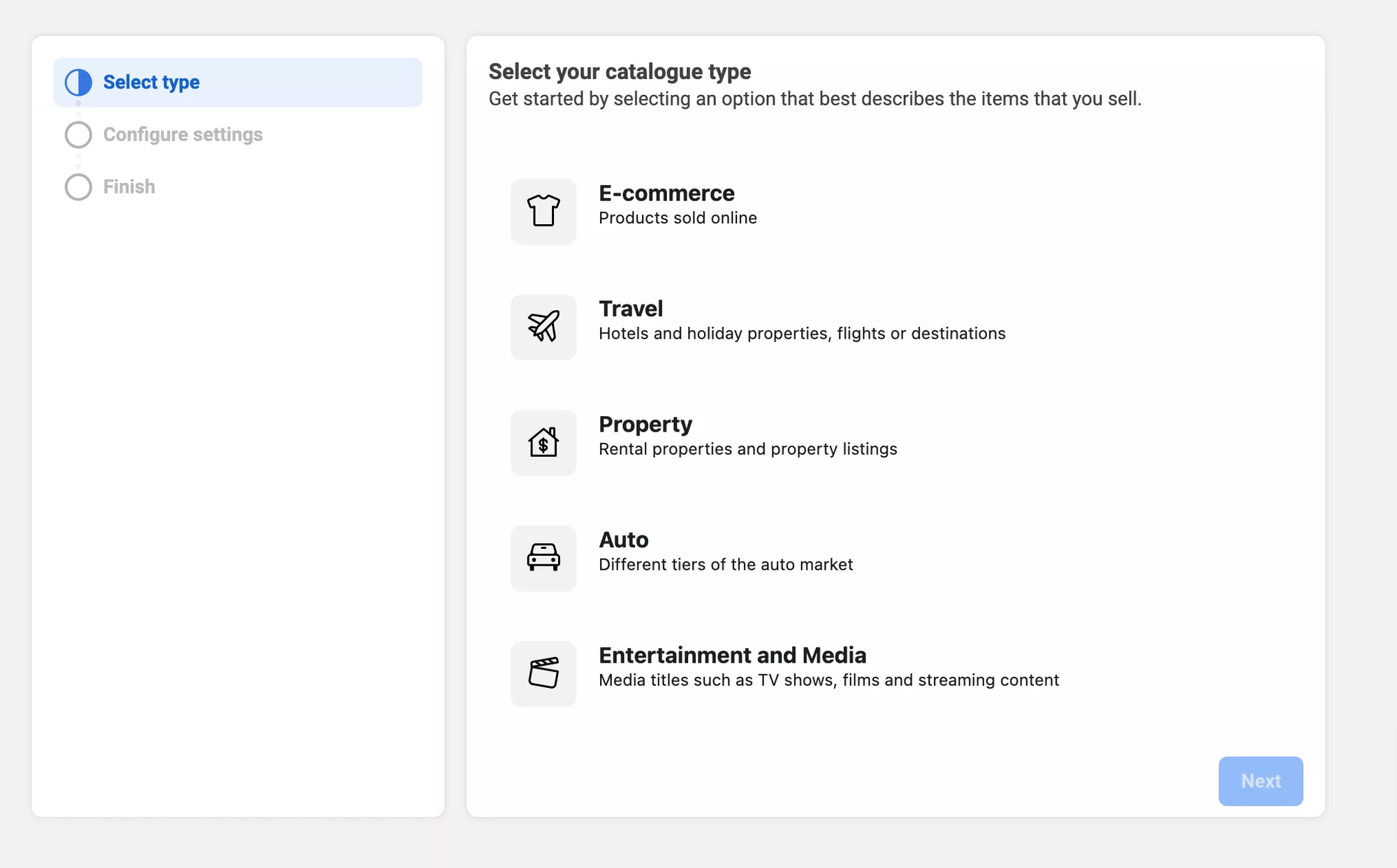
Nadaj nazwę swojemu katalogowi, wybierz metodę przesyłania i kliknij przycisk Utwórz .
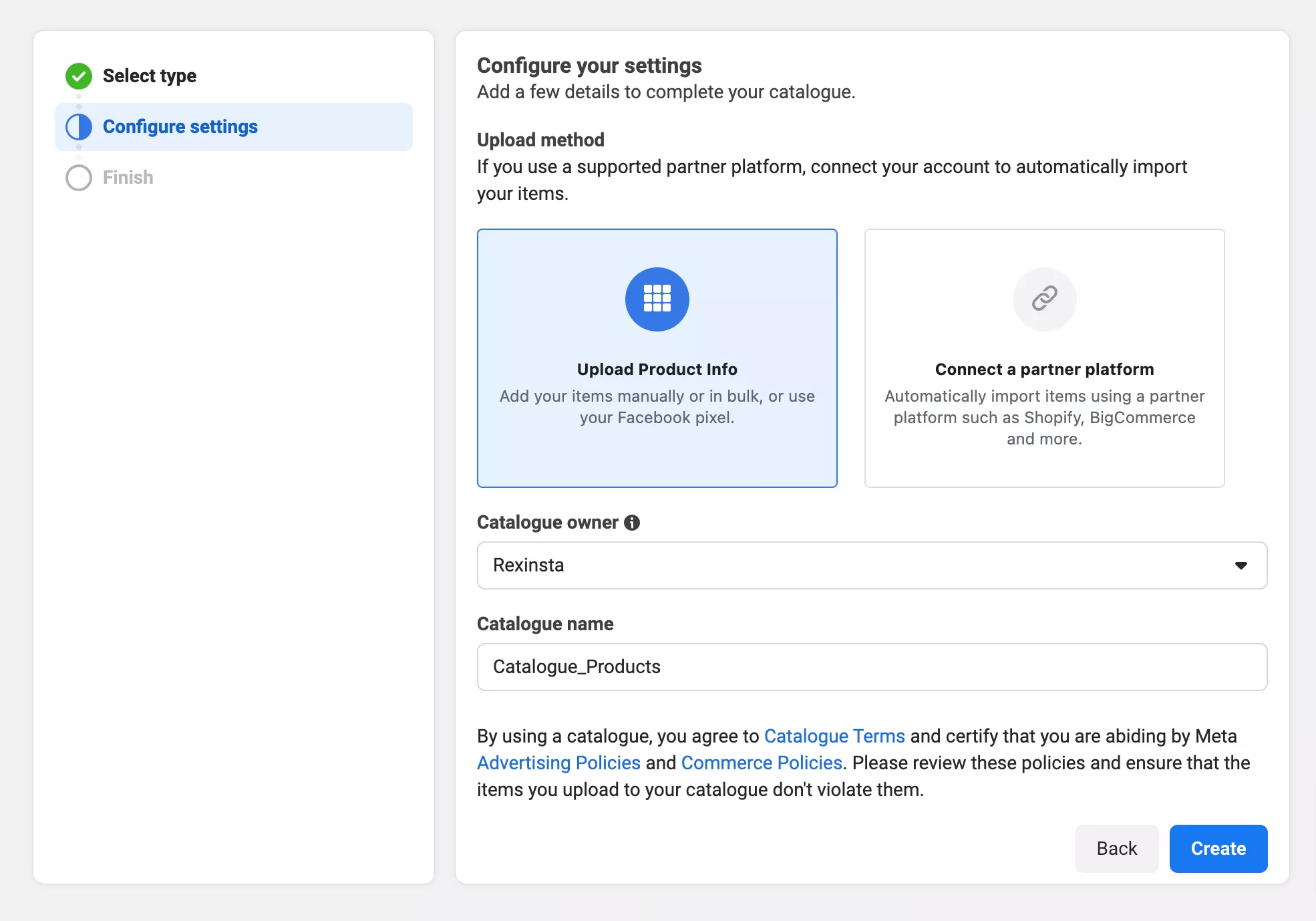
Kliknij opcję Wyświetl katalog, aby rozpocząć dodawanie pozycji.
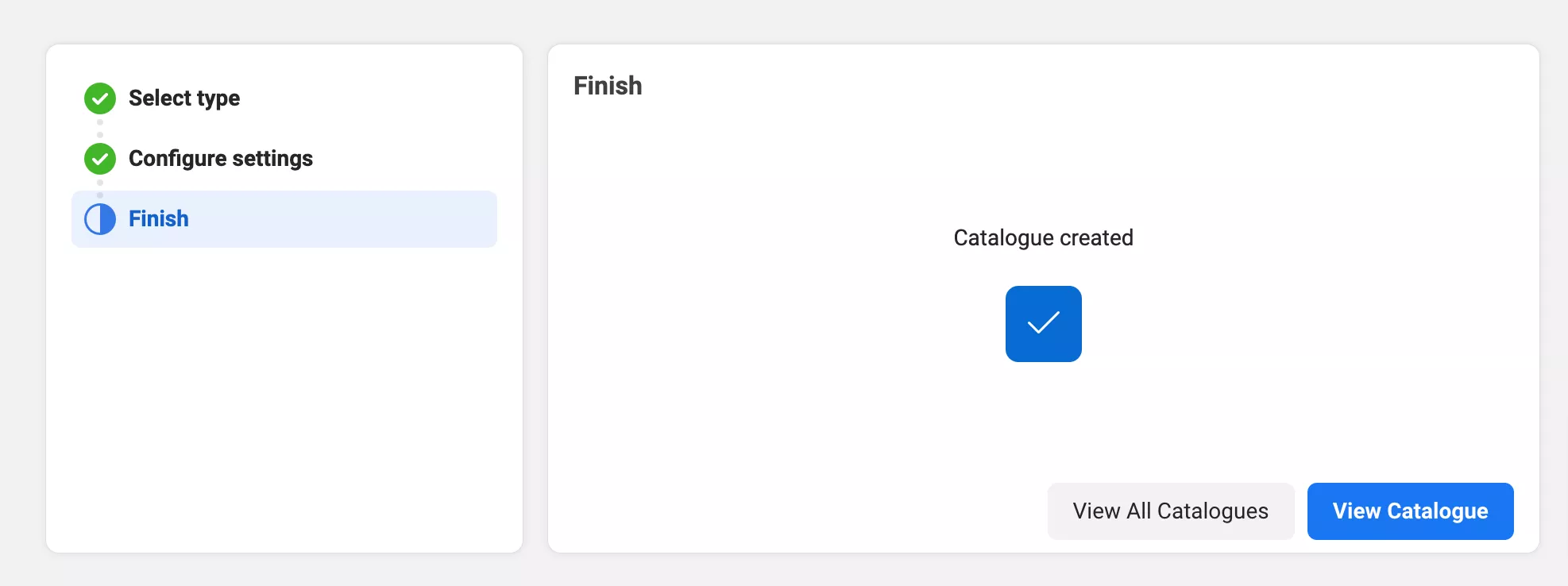
Po kliknięciu Wyświetl katalog zobaczysz sekcję Przegląd kategorii.
Kliknij Dodaj pozycję, aby rozpocząć dodawanie produktów do swojego katalogu.
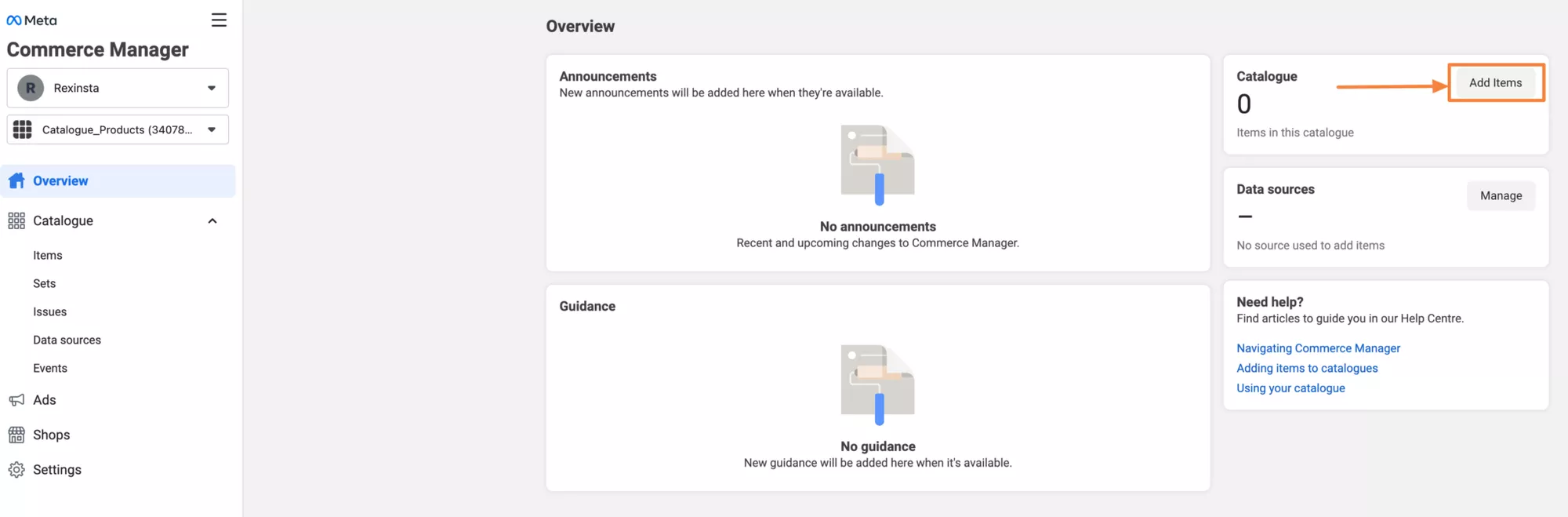
Aby dodać produkty ze swojego kanału na Facebooku, kliknij Źródła danych, a następnie Dodaj elementy.
Spowoduje to przejście do okna Dodaj elementy, w którym możesz rozpocząć przesyłanie swoich produktów.
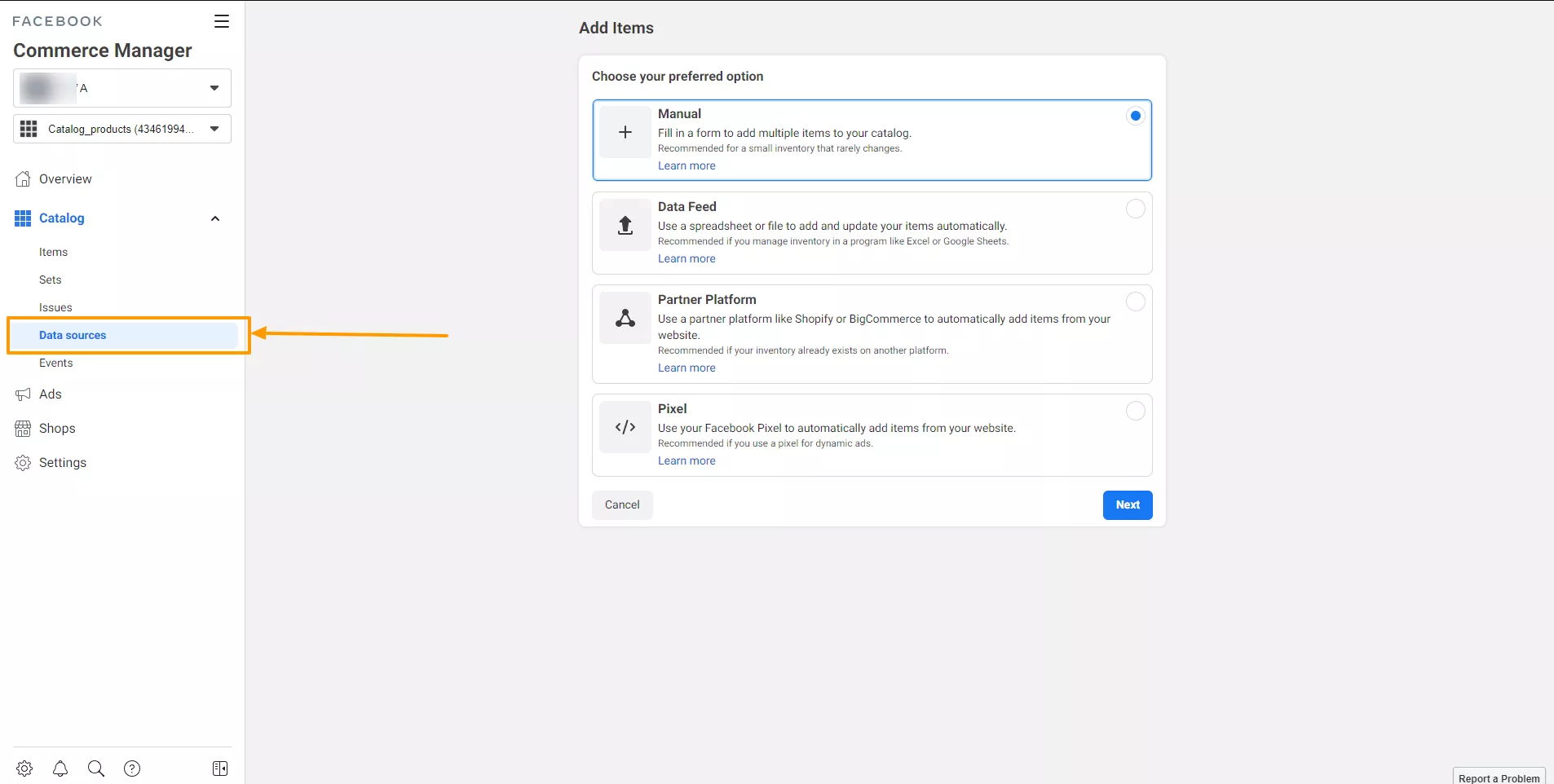
Wybierz Kanał danych i kliknij przycisk Dalej .
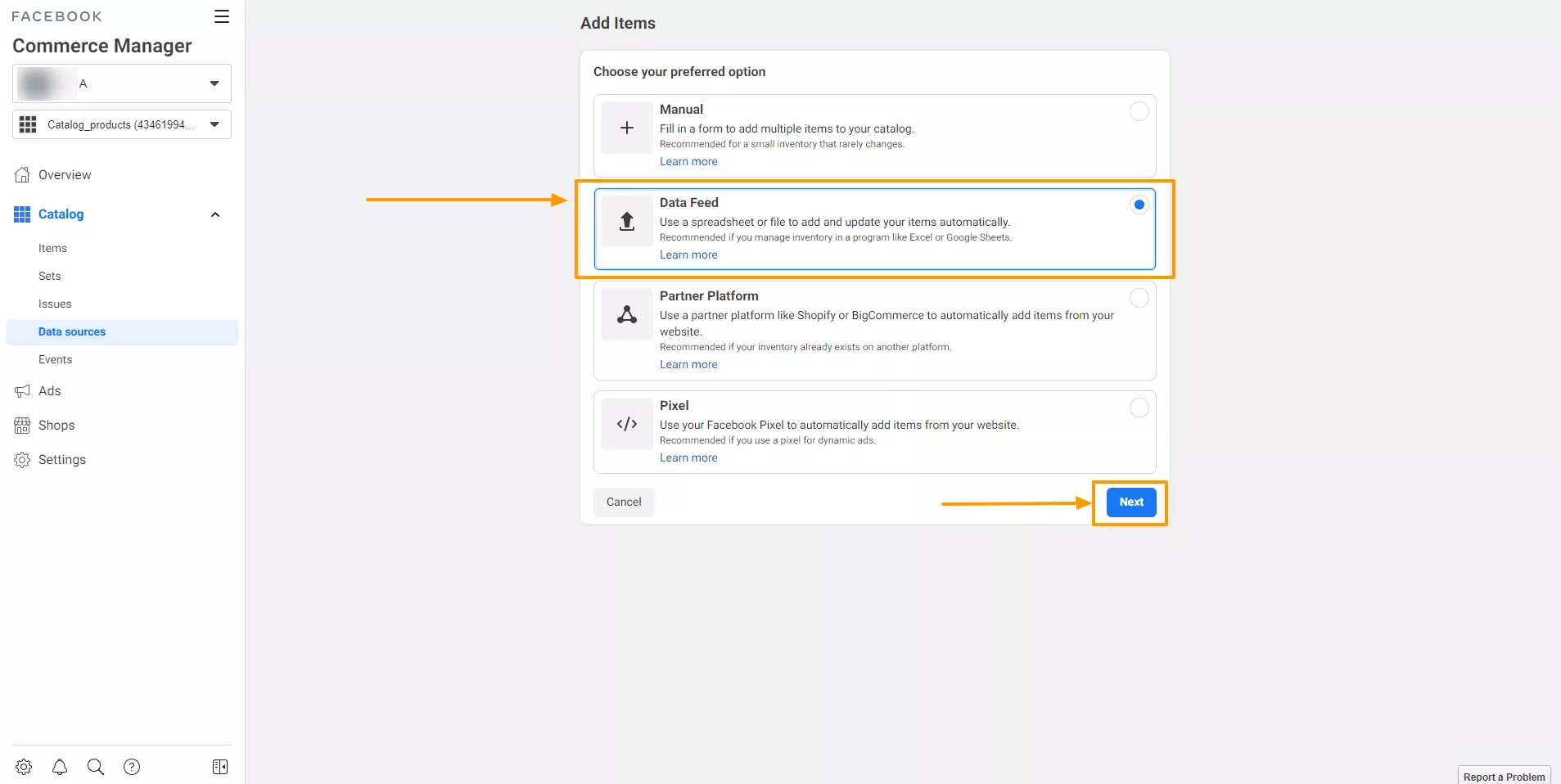
Tutaj znajdziesz kilka nowych opcji ustawienia źródła źródła danych. Wybierz Tak i kliknij przycisk Dalej.
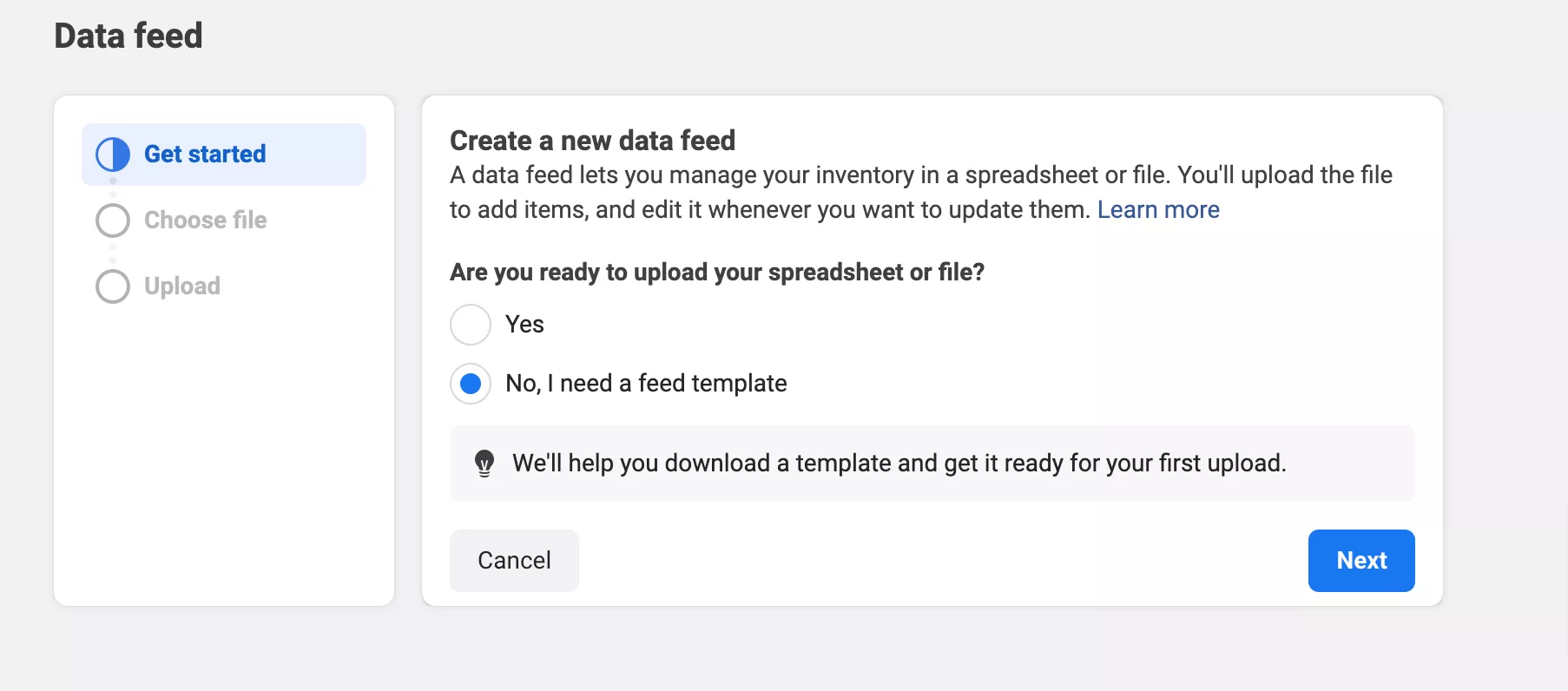
Teraz musisz przesłać tutaj swój kanał.
Możesz przesłać plik danych ze swojego komputera, z zewnętrznego adresu URL lub za pomocą Arkuszy Google.
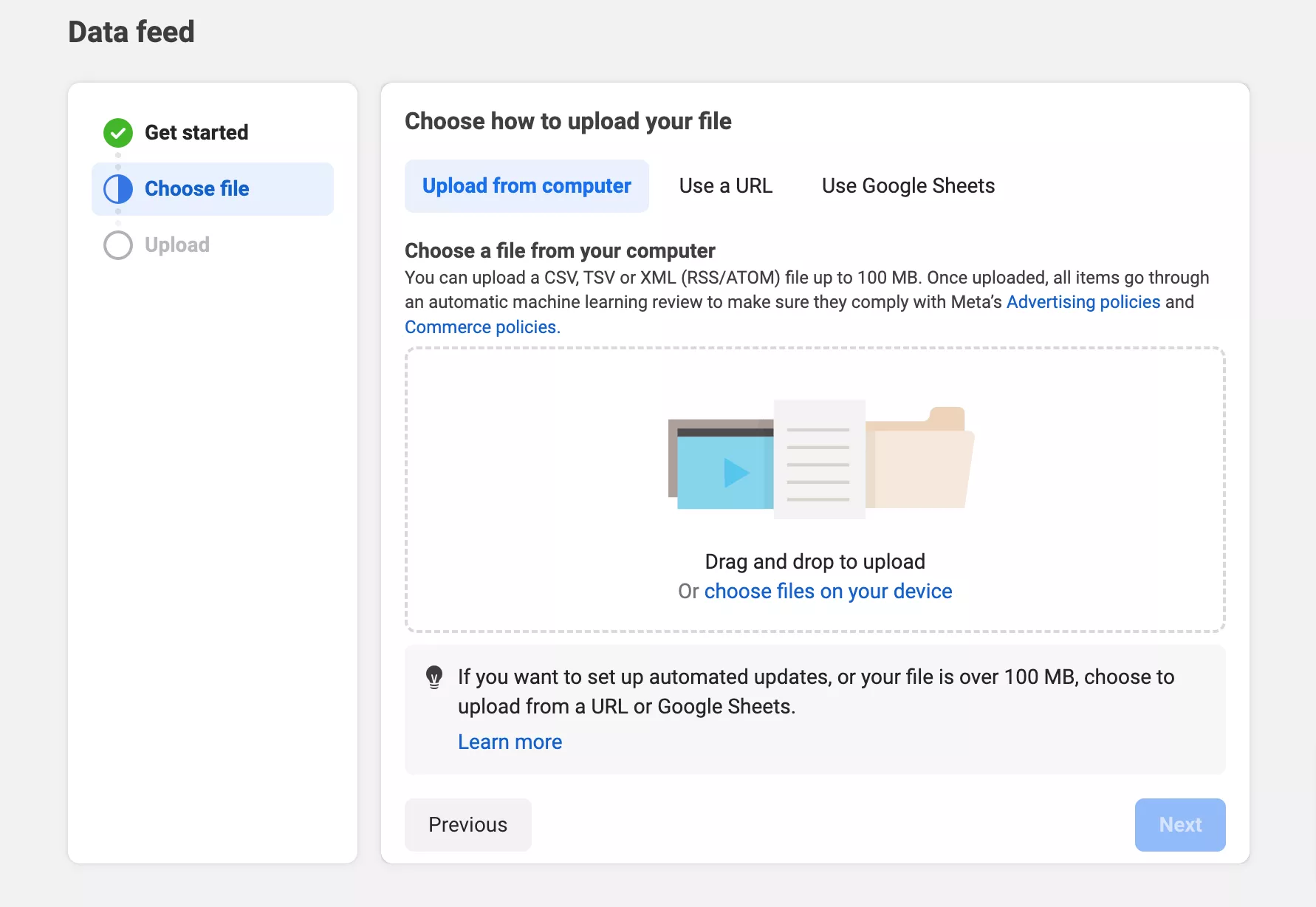
w ten sposób przesyłasz plik danych do Menedżera sprzedaży Facebooka.
Gdy prześlesz go do Menedżera sprzedaży na Facebooku, zostanie on automatycznie przesłany do Twojego kanału na Instagramie.
Teraz, gdy spełniłeś wymagania wstępne, możesz podłączyć swój sklep Woocommerce:
Teraz,
- Zaloguj się do panelu WordPress swojego sklepu Woocommerce.
- Przejdź do „ Wtyczki ” i kliknij „ Dodaj nowe ”.
- Wyszukaj „ Zakupy na Instagramie ” i wybierz wtyczkę z wyników wyszukiwania.
- Zainstaluj i aktywuj wtyczkę.
Po dodaniu wtyczki i włączeniu jej należy ją skonfigurować .
Oto jak:
- Przejdź do panelu WordPress swojego sklepu Woocommerce i wybierz z menu opcję Zakupy na Instagramie .
- Kliknij Połącz z Instagramem i postępuj zgodnie z instrukcjami, aby połączyć swoje konto firmowe na Instagramie z wtyczką.
- Na stronie ustawień wtyczki pamiętaj o włączeniu opcji Włącz zakupy na Instagramie .
- Dostosuj inne ustawienia, jak chcesz, np. synchronizowanie produktów i opcje tagowania.
W porządku, czas więc połączyć swój sklep Woocommerce z Instagramem :
- Przejdź do panelu WordPress swojego sklepu Woocommerce i znajdź w menu opcję Zakupy na Instagramie.
- Kliknij Połącz z Instagramem, a następnie postępuj zgodnie z instrukcjami, aby zezwolić swojemu sklepowi na połączenie się z kontem firmowym na Instagramie.
- Gdy wszystko zostanie połączone, Twoje produkty automatycznie pojawią się zarówno w Twoim sklepie Woocommerce, jak i na Instagramie
Powody, dla których należy unikać ręcznego tworzenia kanałów WooCommerce na Instagramie
Aby ręcznie utworzyć kanał produktów WooCommerce na Instagramie, musisz uporządkować dane wszystkich swoich produktów w arkuszu kalkulacyjnym.
Możesz do tego użyć Arkuszy Google lub Excela.
Musisz upewnić się, że każdy szczegół został umieszczony w osobnej kolumnie u góry arkusza kalkulacyjnego.
To trochę jak wypełnienie długiego formularza! Co jest bardzo czasochłonne !
Jeśli masz duży sklep internetowy z dużą ilością produktów, ręczne tworzenie pliku danych nie jest dobrym pomysłem.
Kolejną ważną rzeczą dla sklepów internetowych jest prowadzenie wyprzedaży i oferowanie rabatów. Oznacza to, że będziesz musiał często zmieniać ceny produktów.
Na przykład, jeśli organizujesz wyprzedaż z okazji Czarnego Piątku, musisz zaktualizować ceny na ten konkretny czas.
Jeśli sprzedajesz swoje produkty na różnych platformach, takich jak Instagram, niezwykle ważne jest, aby wszystko było zsynchronizowane.
Oznacza to, że musisz aktualizować ceny i szczegóły sprzedaży w każdym arkuszu produktów.
Ręczne zarządzanie tym wszystkim może przyprawić o prawdziwy ból głowy.
Za każdym razem, gdy dokonasz zmian w swoim sklepie, będziesz musiał zaktualizować wszystkie kanały produktów o najnowsze informacje i przesłać je na każdą platformę.
Dlatego sugeruję użycie wtyczki Product Feed.
Z PEWNOŚCIĄ możesz wybrać Menedżera Kanału Produktów dla Woocommerce, który tutaj pokazałem.
W darmowej wersji możesz wygenerować plik produktowy dla maksymalnie 200 produktów na plik.
Dzięki tej wtyczce możesz wygenerować kanał w 3 prostych i łatwych krokach. Zajmuje również znacznie mniej czasu niż konfiguracja ręczna.
Jeśli jesteś zadowolony z wyniku, możesz uaktualnić do wersji pro i korzystać z tej wtyczki w pełnym zakresie.
Korzyści z integracji sklepu Woocommerce z Instagramem
81% konsumentów ufa marce, która ma silną tożsamość.
Łącząc WooCommerce i Instagram, możesz stworzyć silną tożsamość marki, która pomoże Ci przyciągnąć więcej klientów.
Instagram ma 2 miliardy aktywnych użytkowników miesięcznie, co oznacza, że jeśli zintegrujesz swój sklep Woocommerce, uzyskasz ogromny ruch i zwiększysz widoczność swojej marki.
Instagram co roku zyskuje mnóstwo nowych użytkowników, a dokładnie około 70 milionów. Dzieje się tak od 2020 roku i utrzymuje się na stałym poziomie.
Oznacza to, że możesz osiągnąć wysoką stopę wzrostu, jeśli odpowiednio zintegrujesz się i będziesz promować na Instagramie.
Pierwsze kroki z produktami WooCommerce na Instagramie
Aby uzyskać te korzyści, zacznij promować swoje produkty na Instagramie.
Po prostu zrób to we właściwy sposób, aby zaoszczędzić czas.
Ręczny proces tworzenia kanału produktowego na Instagramie jest bardzo trudny.
Jak widzisz, zostało Ci jeszcze dużo pracy, aby promować się na Instagramie
- Połączenie go ze sklepem WooCommerce
- Badanie popularnych hashtagów
- Pracuj nad grafiką lub zdjęciami produktów i nie tylko.
Lepiej po prostu użyć wtyczki, aby utworzyć kanał produktowy na Instagramie.
Możesz go po prostu wygenerować w sposób, który ci pokazałem, za pomocą Menedżera kanałów produktów dla Woocommerce.
Oto film, który możesz obejrzeć dla większej przejrzystości:
Jeśli masz jakieś pytania dotyczące tego artykułu, po prostu skomentuj poniżej!
